Как сделать стрелочку в word?
Текстовый редактор Microsoft Word довольно таки функциональный. В нем можно работать не только с текстом, но и с таблицами, диаграммами, графиками, формулами, рисунками и прочим. Про все это мы уже писали и подробные статьи есть на сайте.
А сейчас давайте научимся рисовать стрелки в Ворде, и разберемся, как изменить их длину, цвет, толщину и прочее. Как все делать, я буду показывать в Ворде 2010, но данные скриншоты подойдут, если у Вас установлен Ворд 2007 или более новые версии.
Сделать стрелку может понадобиться, если Вы делаете схему в документе или чертите график. А может просто необходимо указать в самом тексте на какой-нибудь рисунок или фигуру.
Если Вам нужно сделать схему в Ворде, то подробную статью на данную тему прочтите, перейдя по ссылке.
Как поставить стрелку в виде линии
Нарисовать ее получится двух видов: или обычную тонкую с помощью линии, или сделать фигурную объемную.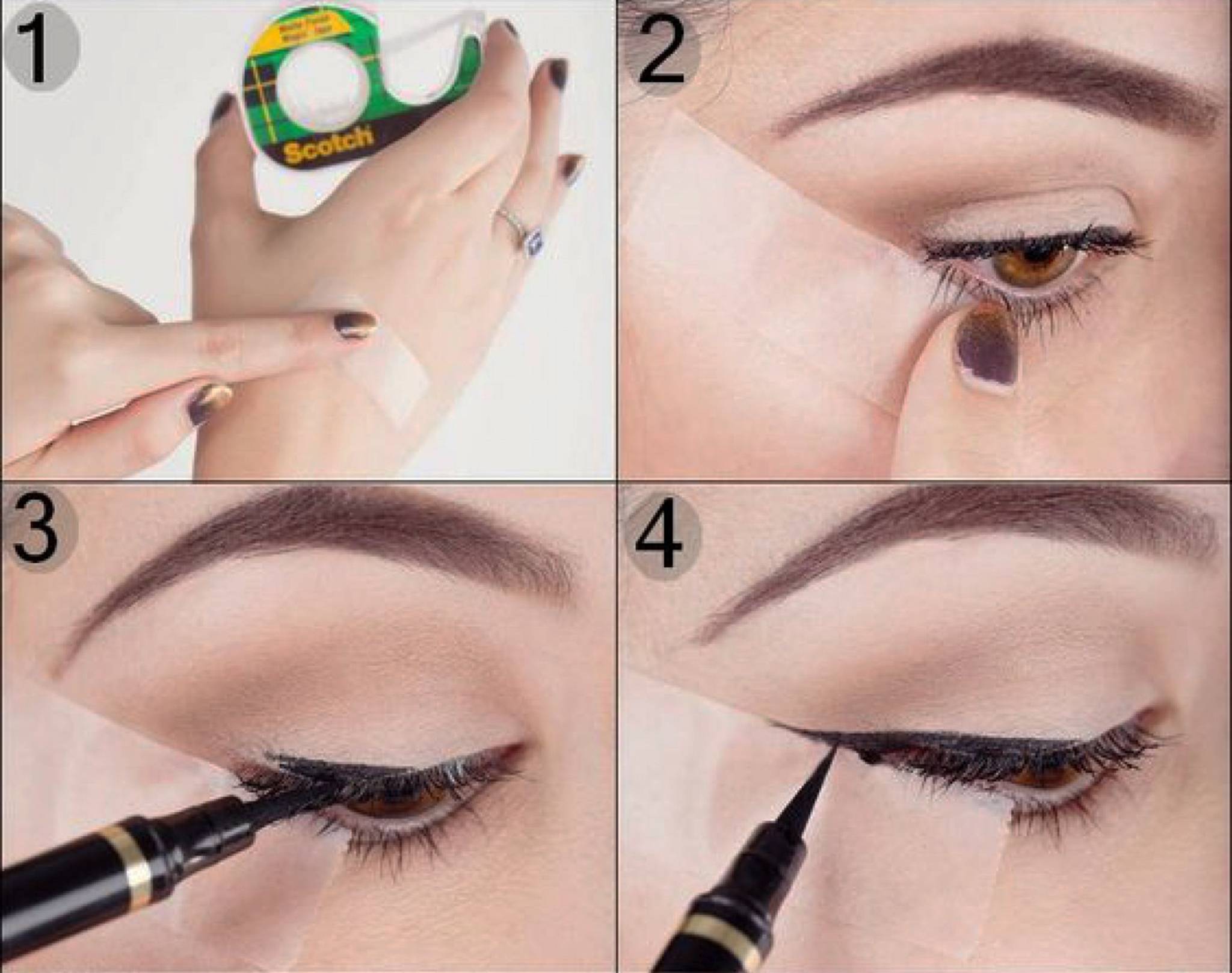
В первом случае, откройте нужную страницу в документе, перейдите на вкладку «Вставка» и в разделе «Иллюстрации» кликните по кнопке «Фигуры». В открывшемся списке в группе «Линии» выберите стрелку, которая больше всего Вам подходит.
Затем курсор станет плюсиком. Кликните в том месте страницы, где она должна начинаться, и, не отпуская кнопки, проведите в том направлении, где будет заканчиваться. Если стрелка выделена, то на ее концах будут вот такие голубые маркеры, как показано на скриншоте.
Чтобы переместить ее в другое место на листе, сначала выделите, чтобы по краям появились маркеры и наведите на нее курсор мышки. Он станет стрелками, указывающими в четырех направлениях, зажмите левую кнопку мышки, перетащите стрелку в другое место в документе и отпустите кнопку.
Для того чтобы стрелка указывала четко вниз, вверх, вправо или влево, во время рисования зажмите и удерживайте на клавиатуре клавишу «Shift». С зажатой «Shift» так же получится нарисовать ее ровно под углом 45 градусов.
Вставка фигурной стрелки
Если Вы хотите сделать ее широкой, тогда на вкладке «Вставка» нажмите на кнопку «Фигуры» и выберите один из вариантов, которые есть в списке в группе «Фигурные стрелки».
Затем нарисуйте ее в нужном месте страницы. Рисуется она от угла. Я рисовала с нижнего левого в верхний правый угол. Кликнула мышкой снизу, провела курсор вверх вправо, и отпустила кнопку после того, как стрелка стала нужного размера.
Меняем внешний вид стрелки
После того, как Вы нарисуете стрелку, может понадобиться изменить ее вид: сделать толще, поменять цвет и прочее. Для этого, кликните мышкой два раза по ней, чтобы открылась вкладка «Средства рисования» – «Формат».
Для стрелок-линий в группе «Стили фигур» подберите один из уже готовых стилей, или с помощью кнопок «Контур фигуры» и «Эффект фигуры» сделайте подходящий для нее вид.
В меню изменения контура фигуры Вы также найдете такие пункты как «Толщина», «Штрихи» и «Стрелки». «Толщина» – увеличение или уменьшение соответствующего параметра. «Штрихи» – здесь вместо линии выбирается другой вид стрелки: точки, штрихи или пунктир. «Стрелки» – изменение указателя: сделать его толще, поменять направление и другое.
«Толщина» – увеличение или уменьшение соответствующего параметра. «Штрихи» – здесь вместо линии выбирается другой вид стрелки: точки, штрихи или пунктир. «Стрелки» – изменение указателя: сделать его толще, поменять направление и другое.
Для горизонтальных и вертикальных линий можете указать точную длину стрелки. Для этого кликните по кнопке «Размер». Если линия горизонтальная, изменяйте параметр «Ширина», если вертикальная – «Высота»
Для перемещения, выделите ее и, кликнув по любому из маркеров, в начале или в конце стрелки, перетащите выбранный конец в нужное место. Во время перемещения будет показан силуэт.
Для изменения объемной стрелки, выделите ее, чтобы открыть вкладку «Средства рисования» – «Формат». Затем в разделе «Стили фигур» выберите один из готовых стилей, или используя кнопки «Заливка фигуры», «Контур фигуры» и «Эффект фигуры» измените ее, как нужно Вам.
Выделив ее помимо основных маркеров слева на указателе и внизу у основания появляются желтые маркеры. Кликнув по ним, получится изменить сам указатель или сузить/растянуть фигуру. Во время изменения блеклый силуэт позволит посмотреть, какой получится результат.
Кликнув по ним, получится изменить сам указатель или сузить/растянуть фигуру. Во время изменения блеклый силуэт позволит посмотреть, какой получится результат.
Точные размеры для указателя задаются в правом верхнем углу, кликом по соответствующей кнопке.
Если потянуть за любой из голубых маркеров по контуру выделенной фигуры, будет меняться длина или толщина.
Думаю, все у Вас получилось. Рисуйте схемы со стрелками в необходимых документах или просто вставляйте их в текст, если они уместны по смыслу, теперь сложностей возникнуть не должно.
Поделитесь статьёй с друзьями:
Всем доброго времени суток! Сегодня вы узнаете, как нарисовать стрелку в ворде.
Знаменитая программа «MS Word», как всем известно, не просто текстовый редактор. В ней предусмотрена возможность добавления различных фигур, графических объектов и прочих элементов. Также можно их с лёгкостью изменять. Среди всех таких элементов можно найти также средства для рисования, не такие полноценные, как в «Paint», но весьма полезные для отдельных случаев. К примеру, многим может понадобиться добавить в текст или таблицу стрелку. Об этом и пойдёт речь в данной статье.
К примеру, многим может понадобиться добавить в текст или таблицу стрелку. Об этом и пойдёт речь в данной статье.
Как нарисовать стрелку в ворде? — Как вставить стрелку?
- Следует открыть требуемый для добавления стрелки документ и кликнуть в месте её нахождения.
- Далее откройте вкладку «Вставка» и жмите «Фигуры», что расположено в «Иллюстрации».
- Остановите выбор на разделе «Линии». В нём отыщите подходящую вам по типу стрелочку для добавления в документ.
Стоит отметить, что в данном разделе содержатся лишь стрелки обычного вида. Кроме этого, в программе предусмотрено добавление фигурных стрелок, которые чаще используются при составлении блок-схем. Так что можете выбрать раздел «Фигурные стрелки», если вам он понадобится.
- Теперь жмите левой кнопкой мыши конкретно по тому месту, куда вы собираетесь вставить стрелку, и удерживайте нажатие (это будет начало стрелки).
 Далее следует протянуть стрелку в нужном вам направлении и отпустить там, где стрелка, по-вашему, должна заканчиваться.
Далее следует протянуть стрелку в нужном вам направлении и отпустить там, где стрелка, по-вашему, должна заканчиваться.
Стоит отметить, что всегда есть возможность редактирования размера стрелки. Для этого жмите по ней за маркер левой кнопкой мыши и протяните в требуемую сторону.
- Теперь стрелка добавилась в ваш документ и приобрела тот размер и то направление, которые вы задали.
Изменение стрелок
В программе доступна возможность изменения внешнего вида стрелки, уже вставленной в документ. Стоит только нажать дважды по ней левой кнопкой мыши, и у вас откроется окно «Формат».
Здесь имеется «Стиль фигур», где можно выбирать предпочитаемый вами стиль элемента.
Также здесь имеется кнопка с названием «Контур фигуры». Жмите по ней, и вы сможете установить цвет обычной стрелки.
При добавлении фигурной стрелки полезна такая функция, как «Заливка фигуры». С её помощью можно установить предпочитаемый цвет заливки из представленных.
Стоит отметить, что визуально стили фигурных стрелок и линейных стрелок отличаются на первый взгляд, но при этом гамма цветов у них схожая.
Касательно фигурной стрелки предоставлена возможность изменения толщины контура. Для этого предназначена функция «Контур фигуры».
Заключение
Теперь вы знаете, как нарисовать стрелку в ворде. В общем, работа со стрелками не так сложна, как может показаться многим. Даже новички быстро освоят представленные для этого инструменты и функции. Каждому пользователю программы в какой-то момент они могут пригодиться.
В программе MS Word, как вы наверняка знаете, можно не только печатать текст, но и добавлять графические файлы, фигуры и другие объекты, а также изменять их. Также, в этом текстовом редакторе есть средства для рисования, которые, хоть и не дотягивают даже до стандартного для ОС Windows Paint, но во многих случаях все же могут оказаться полезными.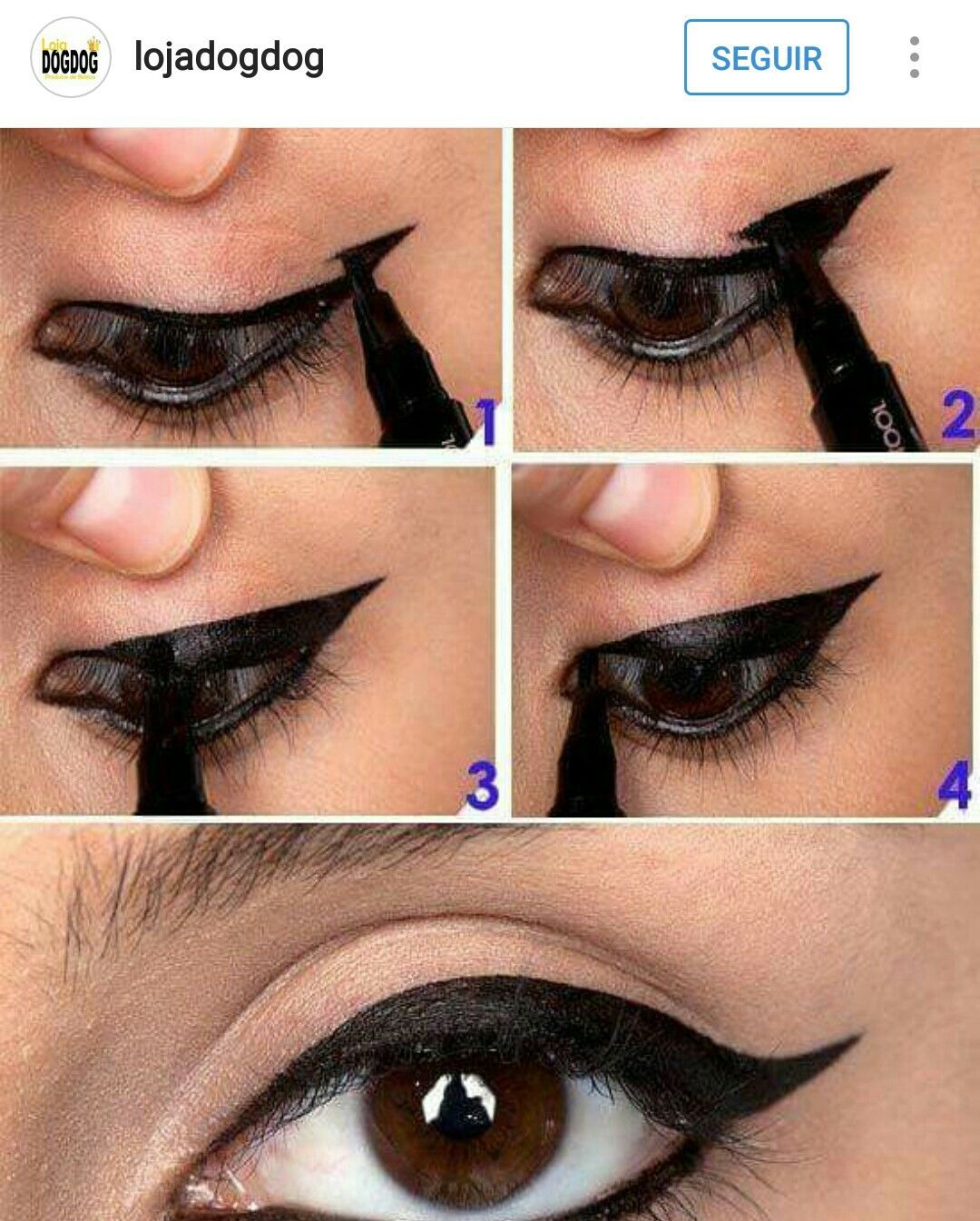 Например, когда нужно поставить стрелку в Ворде.
Например, когда нужно поставить стрелку в Ворде.
Урок: Как нарисовать линии в Word
1. Откройте документ, в который нужно добавить стрелку и кликните в том месте, где она должна находиться.
2. Перейдите во вкладку “Вставка” и нажмите кнопку “Фигуры”, расположенную в группе “Иллюстрации”.
3. Выберите в выпадающем меню в разделе “Линии” тип стрелки, которую вы хотите добавить.
Примечание: В разделе “Линии” представлены обычные стрелки. Если вам нужны фигурные стрелки (например, для установления связи между элементами блок-схемы, выберите подходящую стрелку из раздела “Фигурные стрелки”.
Урок: Как в Ворде сделать блок-схему
4. Кликните левой кнопкой мышки в том месте документа, где стрелка должна начинаться, и протяните мышку в том направлении, куда должна идти стрелка. Отпустите левую кнопку мышки там, где стрелка должна заканчиваться.
Отпустите левую кнопку мышки там, где стрелка должна заканчиваться.
Примечание: Вы всегда можете изменить размер и направление стрелки, достаточно просто кликнуть по ней левой кнопкой и потянуть в нужную сторону за один из маркеров, обрамляющих ее.
5. Стрелка заданных вами размеров будет добавлена в указанное место документа.
Изменение стрелки
Если вы хотите изменить внешний вид добавленной стрелки, дважды кликните по ней левой кнопкой мышки, чтобы открылась вкладка “Формат”.
В разделе “Стили фигур” вы можете выбрать из стандартного набора понравившийся стиль.
Рядом с окном доступных стилей (в группе “Стили фигур”) есть кнопка “Контур фигуры”. Кликнув по ней, вы можете выбрать цвет обычной стрелки.
Если же вы добавили в документ фигурную стрелку, помимо стилей и цвета контура, вы можете также изменить цвет заливки нажав на кнопку “Заливка фигуры” и выбрав понравившийся цвет из выпадающего меню.
Примечание: Набор стилей для стрелок-линий и фигурных стрелок отличается визуально, что вполне логично. И все же цветовая гамма у них одинаковая.
Для фигурной стрелки также можно изменить толщину контура (кнопка “Контур фигуры”).
Урок: Как вставить рисунок в Word
На этом все, теперь вы знаете, как нарисовать стрелку в Ворде и как изменить ее внешний вид, если это необходимо.
Мы рады, что смогли помочь Вам в решении проблемы.
Задайте свой вопрос в комментариях, подробно расписав суть проблемы. Наши специалисты постараются ответить максимально быстро.
Помогла ли вам эта статья?
Да Нет
Всем привет, мои дорогие друзья и гости блога. Сегодня я хотел бы рассказать вам, как нарисовать стрелку в ворде, так как выяснилось, что для многих эта тема довольна актуально. Ну в принципе это и немудрено. Периодически приходится делать различные схемы, в которых стрелки просто необходимы.
Периодически приходится делать различные схемы, в которых стрелки просто необходимы.
Несмотря на то, что Microsoft Word является по сути текстовым редактором, в нем есть множество других возможностей, включая рисование фигур. Поэтому мы с легкостью проделаем то, что нам необходимо.
Как нарисовать обычную стрелку?
Ну а теперь приступим к практике. Войдите в редактор Ворд и перейдите на вкладку «Вставка». Там вы увидите пункт «Фигуры». Вот на него-то вам и нужно будет нажать.
Среди огромного изобилия различных фигур вы найдете группу, которая называется «Линии». Как видите, там присутствует огромное изобилие стрелок, среди которых есть простые, двойные, изогнутые, закругленные, вверх, вниз и т.д.
Для того, чтобы нарисовать стрелку, вам нужно выбрать любую из них, например двойную, после чего зажать левую кнопку мыши в том месте, откуда она у вас будет идти. И, не отпуская палец с кнопку, тяните ее туда, куда вам подскажет ваше сердце, мозг и прочие органы. И вот только потом отпускайте эту пресловутую кнопку.
И вот только потом отпускайте эту пресловутую кнопку.
Если вам впоследствии нужно отредактировать эту стрелку (сделать длиннее, короче, поменять направление), то вам нужно будет навести на нее курсором мышки, пока не появится соответствующий значок перекрестия, после чего один раз кликнуть мышкой. Как видите, с обоих сторон этой стрелочки у вас теперь появились маленькие квадратики. Это значит, что теперь вы можете тянуть за любой из концов, таким образом меняя характеристики фигуры.
Если же вам нужно передвинуть стрелку в другое место, то вам нужно зажать левую кпопку мыши где-нибудь в центре фигуры (не на концах), после чего начинать передвигать ее. Тут все просто.
И еще хотелось бы вам рассказать про один нюанс, про который мало кто знает. Если вы хотите изменить размер стрелки, но боитесь, что она собьется с траектории (руки-то могут соскользнуть, поэтому тут нужна ювелирная работа), то редактируйте ее вместе с зажатой клавишей SHIFT. Тогда она не будет менять свое направление ни на один градус. Всё будет строго по линии.
Всё будет строго по линии.
Фигурные стрелки для схем
Кроме простых стрелочек, в ворде есть возможность внедрить фигурные, которые больше подходят при составлении различных блок-схем. В принципе, ничего нового здесь нет. Вам нужно снова идти во вкладку «Вставка» — «Фигуры», но теперь искать не группу «Линии», а группу «Фигурные стрелки». Тут выбор еще больше.
Суть такой вставки абсолютно такая же. Выбираете любую фигуру и втсавляете ее. После чего вы можете ее редактировать и передвигать по вашему желанию.
Но если вы будете изменять ее размер, то скорее всего изменятся и пропорции, ведь человек такое существо, что сам по себе не может увеличить объект максимально пропорционально. Но у нас есть помощник. Если зажать клавишу SHIFT и начать изменять размер фигурной стрелки, то она не потеряет своих пропорций. Очень удобная фишка. Причем эта фишка работает во многих программах, например в том же фотошопе.
Изменение стилей
Не хотите, чтобы ваши стрелки были простыми и скучными? Хотите сделать их яркими и необычными? Это легко можно сделать с помощью вкладки «Формат». Благодаря этому пункту, вы сможете изменить цвет, толщину, объем, штриховку и многое другое. Давайте посмотрим на практике.
Благодаря этому пункту, вы сможете изменить цвет, толщину, объем, штриховку и многое другое. Давайте посмотрим на практике.
Вкладки «Формат» нет на главное панели по умолчанию. Чтобы она появилась, вам нужно нажать на любую из стрелок дважды. Появилась новая панель? Отлично!
Теперь смотрим, что мы можем сделать:
- Поменять цвет. Для этого нажмите на любой из предоставленных цветов.
- Контуры. Здесь просто огромное обилие стилей, среди которых вы сможете выбрать любую толщину, штрихи (например можете сделать линию пунктирной), а также выбрать вид стрелки (например, чтобы на конце был кружок или ромбик).
- Эффекты фигуры. Это очень классная вещь для тех, кто захочет придать стрелочке объемный и какой-то необычный вид. Нажмите на этот пункт и вы увидите огромное разнообразие эффектов. Поверьте, здесь есть из чего выбрать. Есть эффекты отражения, выпуклости, подсветки, объема и т.д. Попробуйте сами посмотреть.
 Единственное, если вы используете стиль штриховки, то некоторые эффекты уберут его, делая линию сплошной.
Единственное, если вы используете стиль штриховки, то некоторые эффекты уберут его, делая линию сплошной.
Вот в принципе и все. Теперь вы сами можете нарисовать стрелку в ворде, и сами убедиться, что это очень легко. А я на этом, пожалуй, буду свою сегодняшнюю статью завершать. Надеюсь, что она вам была интересна. И если вы до сих пор не подписаны, то обязательно сделайте это. Кроме того, не забывайте подписываться на мой паблик в ВК и на канал в ютубе. Увидимся снова! Пока-пока.
С уважением, Дмитрий Костин
Рубрика Word
Также статьи о работе с символами в Ворде:
- Как поставить длинное тире в Word?
- Как поставить ударение в Word?
- Как поставить в Ворде квадратные скобки?
- Как в Ворде поставить кавычки?
При необходимости графического оформления текста приходится пользоваться функциями рисования в Ворде, и далее мы рассмотрим, как нарисовать стрелки в Ворде.
Поставить стрелку в Ворде можно с помощью пункта меню «Фигуры» на вкладке «Вставка». При выборе данного пункта меню появится окошко, в котором будут представлены все возможные линии и фигуры, которые можно вставить в Ворде, среди которых можно найти и многочисленные стрелки.
При выборе данного пункта меню появится окошко, в котором будут представлены все возможные линии и фигуры, которые можно вставить в Ворде, среди которых можно найти и многочисленные стрелки.
Чтобы в Ворде нарисовать стрелку, достаточно выбрать необходимый тип стрелки в представленной базе, и мышкой разместить ее на листе. Стрелка будет рисоваться в том направлении, в котором будет перемещаться курсор мыши, поэтому, если необходимо нарисовать стрелку в Ворде слева на право, необходимо в нужном месте после выбора типа стрелки кликнуть левой кнопкой мыши и протянуть стрелку слева на право до необходимой длинны.
После того, как удалось сделать стрелку в Ворде, появляется дополнительная вкладка «Средства рисования», где к нашей стрелке можно применить различные стили фигур, а в меню «Размер» указать точные размеры стрелки.
Для рисования стрелки в Ворде строго перпендикулярно, параллельно или под углом сорок пять градусов, необходимо при рисовании зажимать клавишу «Shift».
Программа Порд обучение для начинающих
Как сделать стрелку в Ворде
Текстовый редактор Microsoft Word довольно таки функциональный. В нем можно работать не только с текстом, но и с таблицами, диаграммами, графиками, формулами, рисунками и прочим. Про все это мы уже писали и подробные статьи есть на сайте.
А сейчас давайте научимся рисовать стрелки в Ворде, и разберемся, как изменить их длину, цвет, толщину и прочее. Как все делать, я буду показывать в Ворде 2010, но данные скриншоты подойдут, если у Вас установлен Ворд 2007 или более новые версии.
Сделать стрелку может понадобиться, если Вы делаете схему в документе или чертите график. А может просто необходимо указать в самом тексте на какой-нибудь рисунок или фигуру.
Если Вам нужно сделать схему в Ворде, то подробную статью на данную тему прочтите, перейдя по ссылке.
Как поставить стрелку в виде линии
Нарисовать ее получится двух видов: или обычную тонкую с помощью линии, или сделать фигурную объемную.
В первом случае, откройте нужную страницу в документе, перейдите на вкладку «Вставка» и в разделе «Иллюстрации» кликните по кнопке «Фигуры». В открывшемся списке в группе «Линии» выберите стрелку, которая больше всего Вам подходит.
Затем курсор станет плюсиком. Кликните в том месте страницы, где она должна начинаться, и, не отпуская кнопки, проведите в том направлении, где будет заканчиваться. Если стрелка выделена, то на ее концах будут вот такие голубые маркеры, как показано на скриншоте.
Чтобы переместить ее в другое место на листе, сначала выделите, чтобы по краям появились маркеры и наведите на нее курсор мышки. Он станет стрелками, указывающими в четырех направлениях, зажмите левую кнопку мышки, перетащите стрелку в другое место в документе и отпустите кнопку.
Для того чтобы стрелка указывала четко вниз, вверх, вправо или влево, во время рисования зажмите и удерживайте на клавиатуре клавишу «Shift». С зажатой «Shift» так же получится нарисовать ее ровно под углом 45 градусов.
Вставка фигурной стрелки
Если Вы хотите сделать ее широкой, тогда на вкладке «Вставка» нажмите на кнопку «Фигуры» и выберите один из вариантов, которые есть в списке в группе «Фигурные стрелки».
Затем нарисуйте ее в нужном месте страницы. Рисуется она от угла. Я рисовала с нижнего левого в верхний правый угол. Кликнула мышкой снизу, провела курсор вверх вправо, и отпустила кнопку после того, как стрелка стала нужного размера.
youtube.com/embed/TjFkkau0Xe8″ frameborder=»0″ allowfullscreen=»allowfullscreen»/>
Меняем внешний вид стрелки
После того, как Вы нарисуете стрелку, может понадобиться изменить ее вид: сделать толще, поменять цвет и прочее. Для этого, кликните мышкой два раза по ней, чтобы открылась вкладка «Средства рисования» – «Формат».
Для стрелок-линий в группе «Стили фигур» подберите один из уже готовых стилей, или с помощью кнопок «Контур фигуры» и «Эффект фигуры» сделайте подходящий для нее вид.
В меню изменения контура фигуры Вы также найдете такие пункты как «Толщина», «Штрихи» и «Стрелки». «Толщина» – увеличение или уменьшение соответствующего параметра. «Штрихи» – здесь вместо линии выбирается другой вид стрелки: точки, штрихи или пунктир. «Стрелки» – изменение указателя: сделать его толще, поменять направление и другое.
Для горизонтальных и вертикальных линий можете указать точную длину стрелки. Для этого кликните по кнопке «Размер». Если линия горизонтальная, изменяйте параметр «Ширина», если вертикальная – «Высота»
Для этого кликните по кнопке «Размер». Если линия горизонтальная, изменяйте параметр «Ширина», если вертикальная – «Высота»
Для перемещения, выделите ее и, кликнув по любому из маркеров, в начале или в конце стрелки, перетащите выбранный конец в нужное место. Во время перемещения будет показан силуэт.
Для изменения объемной стрелки, выделите ее, чтобы открыть вкладку «Средства рисования» – «Формат». Затем в разделе «Стили фигур» выберите один из готовых стилей, или используя кнопки «Заливка фигуры», «Контур фигуры» и «Эффект фигуры» измените ее, как нужно Вам.
Выделив ее помимо основных маркеров слева на указателе и внизу у основания появляются желтые маркеры. Кликнув по ним, получится изменить сам указатель или сузить/растянуть фигуру. Во время изменения блеклый силуэт позволит посмотреть, какой получится результат.
Точные размеры для указателя задаются в правом верхнем углу, кликом по соответствующей кнопке.
Если потянуть за любой из голубых маркеров по контуру выделенной фигуры, будет меняться длина или толщина.
Думаю, все у Вас получилось. Рисуйте схемы со стрелками в необходимых документах или просто вставляйте их в текст, если они уместны по смыслу, теперь сложностей возникнуть не должно.
Оценить статью:
Загрузка…
Поделиться новостью в соцсетях
Об авторе: Олег Каминский
Вебмастер. Высшее образование по специальности «Защита информации». Создатель портала comp-profi.com. Автор большинства статей и уроков компьютерной грамотности
Как сделать, написать стрелочку в Ворде на клавиатуре верх, вниз, вправо: символ стрелочки текстовой на клавиатуре. Как поставить, напечатать, набрать в Ворде
Статья описывает, как в программе «Word» печатать различные символы.
Текстовой редактор «Microsoft Word» завоевал свою популярность среди многих пользователей, занимающихся набором и редактированием текстов. Программа предназначена как для любителей, так и для профессионалов.
Как сделать, написать стрелочку в Ворде на клавиатуре верх, вниз, вправо символ стрелочки текстовой на клавиатуре
Сегодняшний обзор мы посвятим тем любителям, кто ещё не до конца разобрался во всех тонкостях программы. Например, как набирать с клавиатуры символы, которых на ней нет: двойные стрелки вправо/влево/назад/вперёд. Или как в редактор вбить обычные стрелки вправо/влево/назад/вперёд, если при нажатии клавиш с изображением этих стрелок они не отображаются в «Microsoft Word». Разберём, при помощи каких команд на клавиатуре можно будет печатать в «Microsoft Word» самые различные символы.
Как печатать в текстовом редакторе «Microsoft Word» символы, которых нет на клавиатуре?
Если бы все символы, которые можно было отобразить в «Microsoft Word», мы бы установили на клавиатуре, присвоив каждой клавише свой символ, то ваша клавиатура выглядела бы примерно так:
Как сделать, написать стрелочку в Ворде на клавиатуре верх, вниз, вправо символ стрелочки текстовой на клавиатуре
И это ещё без клавиш с цифрами и обычными буквами. Поэтому для отображения различных символов в текстовых редакторах были задуманы специальные команды, набираемые на клавиатуре. Например, при одновременном нажатии клавиш «alt» и «1» вы получите улыбающийся смайлик. Но об этом чуть ниже. Сначала мы представим, как в самом «Microsoft Word» можно печатать те или иные символы.
- Пройдите в раздел «Вставка» в верхнем меню
Как сделать, написать стрелочку в Ворде на клавиатуре верх, вниз, вправо символ стрелочки текстовой на клавиатуре
- Далее в самом правом углу нажмите на пункт «Символ»
Как сделать, написать стрелочку в Ворде на клавиатуре верх, вниз, вправо символ стрелочки текстовой на клавиатуре
- Откроется маленькое меню с символами. Нажав на один из таких символов, вы отобразите его в текстовом редакторе. Если этих символов вам будет недостаточно, нажмите на «Другие символы».
Как сделать, написать стрелочку в Ворде на клавиатуре верх, вниз, вправо символ стрелочки текстовой на клавиатуре
- Теперь вы увидите значительно более широкий выбор символов и сможете подобрать любой на свой вкус.
Как сделать, написать стрелочку в Ворде на клавиатуре верх, вниз, вправо символ стрелочки текстовой на клавиатуре
Теперь вернёмся к нашей клавиатуре. Ниже будут представлены скриншоты с командами, которые нужно будет набрать, для отображения различных символов в текстовом редакторе. Удачи!
Как сделать, написать стрелочку в Ворде на клавиатуре верх, вниз, вправо символ стрелочки текстовой на клавиатуре
Как сделать, написать стрелочку в Ворде на клавиатуре верх, вниз, вправо символ стрелочки текстовой на клавиатуре
Как сделать, написать стрелочку в Ворде на клавиатуре верх, вниз, вправо символ стрелочки текстовой на клавиатуре
Как сделать, написать стрелочку в Ворде на клавиатуре верх, вниз, вправо символ стрелочки текстовой на клавиатуре
Как сделать, написать стрелочку в Ворде на клавиатуре верх, вниз, вправо символ стрелочки текстовой на клавиатуре
Видео: Как поставить стрелку в ворде?
Рисование и удаление линий — Служба поддержки Office
Вы можете добавлять линии, чтобы соединять фигуры или выделять данные, а также удалять их.
Рисование линии с точками соединения
Соединительной линией называется линия, на концах которой находятся точки соединения, используемые для ее прикрепления к фигурам. Соединительный линия может быть прямым
, изогнутым
или изогнутым
. При выборе соединительной линии на контуре фигуры появляются точки. Они показывают, куда можно прикрепить линию.
Важно: В Word и Outlook точки соединения можно использовать только в том случае, когда линии и объекты, к которым они прикрепляются, помещены на полотно. Чтобы вставить полотно, на вкладке Вставка нажмите кнопку Фигуры и щелкните Новое полотно в нижней части меню.
Чтобы добавить линию, которая прикрепляется к другим объектам, выполните следующие действия:
-
На вкладке Вставка в группе элементов Иллюстрации нажмите кнопку Фигуры.
-
В группе Линии выберите соединительную линию, которую вы хотите добавить.
Примечание: Последние три типа в разделе Линия («Кривая», «Полилиния: фигура» и «Полилиния: рисованная кривая») не являются соединительными линиями. Наведите указатель мыши на тип, чтобы просмотреть его название, прежде чем щелкать его. -
Чтобы нарисовать линию, соединяющую фигуры, наведите указатель мыши на первую фигуру или объект.
Появятся точки соединения, говорящие о том, что линию можно прикрепить к фигуре. (Цвет и тип этих точек зависит от версии Office.)
Примечание: Если точки соединения не выводятся, вы либо выбрали линию, которая не является соединительной, либо работаете не на полотне (в Word или Outlook).Щелкните первую фигуру и перетащите указатель к точке соединения на втором объекте.
Примечание: Когда вы изменяете положение фигур, связанных соединителями, соединители не открепляются от фигур и перемещаются вместе с ними. Если вы переместите конец соединителя, он открепится от фигуры и его можно будет прикрепить к другой точке соединения той же фигуры или к другой фигуре. Если соединитель прикреплен к точке соединения, он остается связан с фигурой, как бы вы ее не перемещали.
Рисование линии без точек соединения
Чтобы добавить линию, которая не прикреплена к другим объектам, выполните следующие действия:
-
На вкладке Вставка в группе элементов Иллюстрации нажмите кнопку Фигуры.
-
В группе Линии, выберите любой тип линии.
-
Щелкните в нужном месте документа, переместите указатель в другое место, удерживая нажатой кнопку мыши, а затем отпустите ее.
Дублирование линии
Если вам требуется несколько раз добавить в документ одну и ту же линию, это можно быстро сделать с помощью команды «Зафиксировать режим рисования».
-
На вкладке Вставка в группе элементов Иллюстрации нажмите кнопку Фигуры.
-
В разделе Линии щелкните правой кнопкой мыши линию или фигуру, которую вы хотите добавить, и выберите команду Зафиксировать режим рисования.
-
Щелкните в том месте, где должна начинаться линия или соединитель, а затем перетащите курсор в то место, где она должна заканчиваться.
-
Повторите шаг 3 для каждой линии, которую вы хотите добавить.
-
Когда вы добавите все линии или соединители, нажмите клавишу ESC.
Добавление, изменение и удаление стрелки или фигуры линии
-
Выберите линию, которую вы хотите изменить.
Для работы с несколькими строками выберите первую, а затем, удерживая нажатой кнопку CTRL, выберем остальные. -
На вкладке Формат щелкните стрелку Контур фигуры.
Если вы не видите вкладку Формат, убедитесь, что вы выбрали линию. Для этого может потребоваться дважды щелкнуть ее. -
Наведите указатель на пункт Стрелки и щелкните нужный тип стрелки.
Чтобы изменить тип или размер стрелки, а также тип, ширину и цвет линии, щелкните Другие стрелки и задайте необходимые параметры.
Чтобы удалить стрелку, щелкните первый тип Стрелка: стиль 1 (без наконечников).
Удаление линий
-
Щелкните линию, соединитель или фигуру, которые вы хотите удалить, а затем нажмите клавишу DELETE.
Если вы хотите удалить несколько линий или соедините линий, выберите первую, а затем, удерживая нажатой кнопку CTRL, выберите остальные, а затем нажмите удалить.
Дополнительные сведения
Как нарисовать стрелку в Автокаде
Стрелка является довольно примитивной вещью. Однако разработчики AutoCAD не добавили в функционал программы этот объект. И сегодня вы узнаете способы рисования стрелки в AutoCAD.
Стрелку в Автокаде можно сделать быстро несколькими способами.
Как самостоятельно начертить стрелку в Autocad?
Как же начертить стрелку в Автокаде? Первым способом её создания является рисование при помощи двух команд: «Рисование» и «Редактирование».
Этот способ является самым долгим, однако, вы сможете нарисовать любой вид фигуры. Инструменты, которые необходимы для создания нашей фигуры: команды «Отрезок», «Зеркало», «Штриховка».
Порядок действий
- Берём «Отрезок» и создаём заготовку стрелочки.
- Чтобы наш объект был красивым и ровным, берём «Зеркало», которое создаст отражение нашей заготовки.
- Теперь в ход идёт инструмент «Штриховка», который закрасит пустую область стрелки.
- Далее, необходимо указать свойства линии, чтобы получить нужную толщину.
- Если полученный предмет слишком большой/маленький, то примените масштабирование.
СОВЕТ. Предметы, которые у вас получились, рекомендуется заключать в блоки.
Как быстро сделать стрелочку
Как сделать стрелку в Автокаде более быстрым способом? При использовании этого метода вам не придётся делать всё с самого нуля. Будем применять инструмент «Размер».
- Переходим в «Аннотации», кликаем на параметр «Линейный размер». Из списка выбираем понравившийся тип и размер нашей фигуры.
- После не забудьте о такой вещи, как поставить размер на рисунке. Можно выбрать произвольное число.
- В ход идёт команда «Расчленить», используя которую мы сможем удалить все ненужные части чертежа.
- Для более простого рисования сделайте блок.
- Для направления и перемещения объекта используйте соответствующие команды.
Ещё один способ быстрого создания стрелки
Ещё один метод, с помощью которого можно нарисовать стрелку в Автокаде, он чаще всего применяется пользователями.
- Находим функцию «Полилиния». Указываем на рабочем экране первую точку в любом месте, а после переходим к опции «Ширина».
- Для начала укажите толщину линии. Например, 4 мм. для начальной и столько же для конечной ширины линии. После ставим вторую точку на экране. Такой длины у нас будет предмет.
- Затем обращаемся к «Полилинии» для построения всей стрелки. Далее, переходим к установке ширины каждой из них. Начальную ширину, к примеру, укажем 40 мм., а конечную 0 мм.
Итоги
Вот мы и разобрались, как в Автокаде построить стрелку. Найдите тот способ, используя который вы быстрее всего создадите нужный объект, и используйте его в дальнейшем. Надеемся, что у вас не осталось никаких вопросов по этой теме. Но если они у вас есть, то мы готовы выслушать их в комментариях. А также будем благодарны за лайк и репост этой статьи в социальный сетях.
Как нарисовать стрелку в Автокаде
Многие пользователи различных графических редакторов и подобных программ привыкли видеть среди стандартного набора фигур и стрелку. Однако обладатели AutoCAD в этом плане ограничены. Функциональность данного софта не позволяет создать стрелку какой-либо формы с помощью всего одного нажатия мышкой на отведенную кнопку. Потому юзеры сталкиваются с необходимостью рисования этого элемента самостоятельно. Осуществить это можно разными способами, а мы же хотим детально рассмотреть каждый из них.
Создаем стрелку в AutoCAD
Разобранные далее методы рисования предполагают использование базовых инструментов Автокада. Мы затронем полилинию и обычные отрезки, а также поговорим о том, как расчленять и создавать блоки из готовых объектов. Вам останется только выбрать наиболее подходящий метод и произвести его, следуя приведенным ниже инструкциям.
Способ 1: Ручное рисование стрелки отрезками
Первый вариант является наиболее сложным, поскольку требует больше времени и сил, нежели все остальные. Однако его преимущество заключается в том, что вы не ограничены какими-либо рамками. Стрелка может быть любой формы и размера, состоять из определенного количества отрезков и дополнительных деталей. Давайте разберем простейший пример осуществления данной цели.
- Запустите AutoCAD и в разделе «Рисование» на главной ленте щелкните по инструменту «Отрезок».
- Начните рисование, задав первую точку.
- Проведите прямую или изогнутую линию, которая выступит продолжением основания стрелки.
- Далее начните формировать одну из сторон, опустив линию вверх или вниз.
- Завершите формирование стороны, соединив основание с центром.
- Теперь давайте поговорим о том, как сделать точно такое же основание и с другой стороны, чтобы получилась ровная стрелка. Для этого мы будем использовать стандартный инструмент «Зеркало», который находится в разделе «Редактирование».
- После выбора данной функции надо указать объекты, которые будут отзеркалены. В нашем случае это линии, находящиеся под центровым отрезком.
- Все выделенные отрезки будут подсвечены синим цветом. Вам нужно нажать на клавишу Enter.
- Укажите линию, которая будет выступать опорной для отзеркаливания. Сейчас ею выступает центральный отрезок.
- Сомкните точку новых отрезков с конечной точки стрелки, чтобы получить идеальный результат.
- При появлении надписи «Удалить исходные объекты» выберите вариант «Нет». Если же указать «Да», то выделенные ранее элементы стрелки просто исчезнут и все нужно будет зеркалить заново.
- Если хотите, можете оставить стрелку прозрачной у основания, однако лучше всего смотрится, когда выполнена заливка. В этом нам поможет инструмент «Штриховка», потому активируйте его, нажав на соответствующую кнопку в разделе «Рисование».
- Разверните список под названием «Образец штриховки».
- Укажите вариант «Solid». Он используется для заливки цветом.
- Осталось только выбрать подходящий цвет.
- Закрасьте каждую сторону стрелки.
- По завершении нажмите на Enter.
- Последним этапом работы над стрелкой будет создание отдельного блока для нее, поскольку пока что все линии независимы и управлять ими неудобно. Первоочередно с помощью обычного выделения отметьте все точки стрелки.
- Затем в разделе «Блок» нажмите на кнопку «Создать».
- Откроется редактор определения, где впишите имя для блока и переходите к выбору базовой точки. Она будет служить опорной при перемещении или трансформации стрелки.
- На чертеже просто выберите любую удобную для вас точку левой кнопкой мыши.
- По окончании конфигурации нажмите на «ОК», чтобы применить все изменения.
- Как видите, получилась самая обычная стрелка. Теперь она выступает в роли блока, может свободно перемещаться, редактироваться и копироваться неограниченное количество раз.
- На скриншоте ниже вы видите пример того, что нет каких-либо ограничений по созданию стрелки рассмотренным методом. Все зависит только от ваших предпочтений и фантазии.
Что касается штриховки и группировки линий в блок: выше был продемонстрирован лишь один пример выполнения этих действий. На деле же функций блоков намного больше, а штриховка может быть сделана разными вариантами. Поэтому если вы желаете детально изучить эту тему, советуем ознакомиться с представленными далее материалами.
Подробнее:
Создание блоков в программе AutoCAD
Создание штриховки в AutoCAD
Способ 2: Редактирование размеров
Опытные пользователи и некоторые начинающие знают о том, что стрелки в AutoCAD все же существуют, однако они являются лишь составными частями размерных блоков. При этом ничего не мешает создать произвольный блок, разбить его на все составляющие и оставить только саму стрелку. Делается это следующим образом:
- На главной ленте в разделе «Аннотации» выберите инструмент «Размер».
- Укажите первую точку для создания нового размера.
- Следуйте отображающимся на экране подсказкам, чтобы завершить создание отрезка. Пока главное — оптимизировать длину и размер стрелки, поскольку остальное все равно будет удалено.
- Теперь вы видите, что размер представляет собой цельный блок, а это значит, что его следует расчленить или «взорвать».
- Для этого воспользуйтесь соответствующим инструментом в разделе «Редактирование».
- Сразу после нажатия эффект инструмента вступит в действие. После этого вам нужно выделить само число, отдельные отрезки и лишнее основание стрелки.
- Нажмите правую кнопку мыши и в появившемся контекстном меню кликните по «Стереть».
- Как вы наблюдаете на скриншоте, от установленного раньше размера осталась только одна стрелка, состоящая из двух частей. Объедините их в новый блок так, как это уже было показано в первом методе.
В этом руководстве основными функциями выступили «Размер» и «Расчленить». Некоторые новички еще не успели их освоить, поэтому мы предлагаем сделать это прямо сейчас, изучив представленные ниже материалы, в которых максимально развернуто рассказываются основные правила взаимодействия с этими инструментами.
Подробнее:
Как разбить блок в AutoCAD
Как поставить размеры в AutoCAD
Способ 3: Использование полилиний
Полилиния выступает в роли сложного примитива, который состоит из связанных между собой отрезков. Нарисовать стрелку таким способом будет легче всего, однако при этом следует учитывать, что в будущем из-за особенностей строения полилинии ее будет проблематично гибко редактировать.
- В разделе «Рисование» главной ленты выберите инструмент «Полилиния».
- Не стоит задавать никаких отрезков, просто наведите курсор на любую область чертежа.
- Затем нажмите правую кнопку мыши и перейдите к редактированию параметра «Ширина».
- Задайте начальную ширину, вписав число «0» с клавиатуры, поскольку это будет конечная точка треугольника.
- В качестве конечной ширины введите любое подходящее вам разумное значение.
- После сразу же наблюдаются внесенные изменения. В любой момент они доступны для редактирования, если вдруг что-то было указано не так.
- Еще раз нажмите ПКМ и выберите «Ширина».
- Поставьте начальную и конечную точку в одинаковые значения, создав толщину линии, идущей от основания стрелки.
- На этом создание полилинии в необходимой нам форме успешно завершено.
В конце предыдущих методов мы давали ссылки на подробные уроки по использованию упомянутых инструментов, сделаем это и сейчас. Только что мы затронули полилинию, однако данная инструкция не раскрывает весь ее потенциал, поэтому в других материалах на нашем сайте вы можете досконально изучить все аспекты этой функции.
Подробнее:
Как преобразовать в полилинию в AutoCAD
Как объединить линии в AutoCAD
О дополнительных возможностях предлагаем узнать в отдельном обучающем уроке, рассчитанном преимущественно на малоопытных юзеров, где автор собрал все самое популярное и часто используемое из программы AutoCAD.
Подробнее: Использование программы AutoCAD
Выше вы узнали о трех доступных вариантах создания стрелки в Автокаде. Как видите, сделать это можно просто, однако это все равно займет определенное количество времени, потому рекомендуем заранее заготовить несколько шаблонов и копировать их при необходимости.
Мы рады, что смогли помочь Вам в решении проблемы.
Опишите, что у вас не получилось.
Наши специалисты постараются ответить максимально быстро.
Помогла ли вам эта статья?
ДА НЕТ
Как нарисовать стрелку в Ворде
При написании инженерных документов или работ по программированию удобно использовать блок-схемы. Текстовый редактор Microsoft Office Word позволяет создавать такую схему со стрелками при помощи специальных блоков. Использование обычных стрелочек также нужно для обозначения последовательности действий. В статье разберемся, как нарисовать стрелку в ворде.
Обычные стрелки
Примитивную стрелку можно создать при помощи клавиш клавиатуры. Для этого нажимаете на кнопку «минус» и кнопку «Б» или «Ю» в английской раскладке в зависимости от направления стрелки. Получается вот так:
——> или <——.
Чтобы в ворд нарисовать более приличную стрелочку нужно проделать следующие действия:
- Переходите во вкладку Вставка на Панели инструментов, далее Фигуры
- В разделе Линии выбираете необходимый тип
- После выбора нужного образца стандартный курсор меняется на крестик +
- Нажимаете в месте, где нужно вставить стрелку, и тянете в любую сторону, регулируя длину линии.
При помощи этих действий можно также нарисовать стрелочку вниз, вверх, вправо и влево.
Совет! Чтобы линия была абсолютно прямой, нужно зажать клавишу Shift.
Стрелки для схем
Для создания стрелок для схем нужно в разделе Фигуры выбрать блок «Фигурные стрелки»
Принцип добавления такой же, как и в предыдущем разделе. Однако стоит обратить внимание на то, что для каждого направления есть своя фигура.
Стрелка с текстом
Также Word позволяет создать стрелку с текстом внутри. Делается это следующим образом:
- Добавляете стрелочку уже известным способом
- Нажимаете правой кнопкой мыши по объекту и ищете строку Добавить текст…
- Внутри появляется мигающий курсор, который позволяет написать определенный текст.
Эта функция очень удобна для добавления пояснений или для создания связи блоков не только стрелками, но и символами.
Редактирование объектов
Отдельно хотелось бы поговорить о стилевом оформлении фигур и стрелок. Microsoft Word обладает широким набором функций для создания индивидуального стиля. Все инструменты можно найти во вкладке Формат, которая появляется при нажатии на фигуру.
В данном разделе можно изменить цвет самого объекта, его контура, а также добавить объем или воспользоваться стандартными наборами. Отдельно существуют настройки текста, который находится внутри фигуры. Также можно выбрать положение стрелки в тексте, выставить её на передний или задний план и другие.
Вот пример редактирования:
Примечание! Описанные выше действия для добавления и изменения фигур актуальны для версий ворд 2007, 2010, 2013, 2016.
Для версии 2003 года принцип вставки стрелки несколько иной:
- На главной панели выбираете раздел Вставка, далее Рисунок и Автофигуры.
- На переднем плане документа появится специальный блок, в котором можно выбрать тип стрелочек.
- После нажатия на нужный образец в документе появляется поле, в котором создаете рисунок.
- Для редактирования необходимо два раза щелкнуть на объект и в появившемся окне произвести все необходимые действия.
Как видите, в текстовом редакторе можно создавать как простые, так и фигурные стрелки для различных целей. Широкий перечень инструментов для изменения формата позволяет создать уникальный стиль оформления объектов, который идеально впишется в любую курсовую или дипломную работу.
Поделись с друзьями!
Как сделать примитивные стрелы — основы
Если вы когда-либо пытались поймать дикую дичь голыми руками, вы уже знаете, что способность охотиться на расстоянии может означать разницу между едой и разочарованием. По крайней мере, в большинстве случаев. У меня есть старый сосед из Вермонтера, который постоянно хвастается, что охотится на оленей с ножом. У него много историй, и эта казалась такой же правдоподобной, как и любая из них, когда он ее рассказывал.
Я пытался приблизиться к оленям на нашей земле, и меня поразило, что, двигаясь медленно, большую часть года я могу подойти на 20-30 футов, прежде чем они ускользнут.Обычно они проезжают всего дюжину ярдов, прежде чем оглянуться, чтобы увидеть, не гонюсь ли я, а затем возобновляют трапезу. У нас есть очень доверчивые олени, и ясно, что в наших лесах недостаточно охотников, чтобы внушить им страх перед морозилкой.
Даже на расстоянии 20-30 футов, с нашим очень доверчивым оленем, я недостаточно быстр, чтобы охотиться на одного с ножом. На этом расстоянии даже самый примитивный лук и стрела были бы очень полезны. К счастью, самодельные стрелы можно сделать на удивление быстро с помощью очень небольшого количества инструментов.
Два самодельных наконечника стрел из кости, прикрепленные сосновой смолой и жилой.
Наконечники для стрел могут быть сделаны практически из чего угодно, что пригодно для работы и прочно, включая стекло, металлолом, монеты, камень или кость. Для снятия кремневого камня требуются как правильный тип камня, так и много времени и навыков. Стекло также можно колотить по кремню, если обращаться с ним как с обсидианом, и, хотя оно широко доступно, все же требуется немало навыков, чтобы научиться успешно формировать. Конструкции на основе металла или монет часто требуют электроинструментов, высоких температур или специальных ручных инструментов.
Одна из самых простых и прочных конструкций сделана из кости, обработанной против камня для придания формы, никаких специальных инструментов не требуется.
Начните с относительно большой широкой кости, такой как тазовая кость или лопатка. Они должны быть доступны у местного мясника для коровы или свиньи или у крупного убитого на дороге животного, такого как олень.
Очистите кость как можно лучше, а затем оставьте ее на несколько дней или недель, чтобы насекомые сделали все остальное.Лучше всего поместить кость в клетку, чтобы предотвратить ее унесение крупными животными, но таким образом, чтобы маленькие жуки и муравьи могли избавиться от всей плоти и мусора. Попробуйте поставить его в «сердечную ловушку» с закрытой дверью.
Как только природа полностью очистила для вас кость, ее нужно разбить на части подходящего размера. Это можно сделать, ударив его между несколькими большими камнями, ножовкой или ленточной пилой, если она у вас есть.
Мысленно спланируйте наконечник стрелы, убедившись, что он хорошо сужается к острию, а также есть место для выемок рядом с основанием, чтобы прикрепить наконечник стрелы к древку.
Начните работать своей костью с большим камнем, используя немного воды в качестве смазки. Вы будете удивлены, насколько легко и быстро вы сможете придать кости форму наконечника стрелы любого размера. Оба наконечника стрелок были изготовлены примерно за час каждый.
Для обучения другим типам наконечников стрел, требующим больше навыков, времени или инструментов, попробуйте эти руководства:
Изготовление наконечников для стрел: искусство рубки кремня
Примитивные способы снятия кремня Видео
Изготовление стеклянных наконечников стрел
Примитивные стрелы
Древки для стрел сделать просто, особенно если у вас есть доступ к древесине нужного типа и размера.Из тонких прямых саженцев получаются отличные стрелы. Недавно срубленные деревья часто поросли, а это означает, что они будут пускать небольшие быстрые побеги, пытаясь отрасти заново. Пень ясеня, срубленного в конце зимы или ранней весной, может высвободить дюжину рощиц размером с древко стрелы, каждая из которых достигает нескольких футов в длину к концу лета.
Среди других хороших материалов — саженцы, кизил красный Осиер, побеги черники, побеги бузины и многие другие легко доступные натуральные растительные материалы .
Независимо от того, какой природный материал вы найдете, это должно быть:
- Отсутствие узлов и перекручиваний
- Прямозернистая
- Длинный и прямой
- Без повреждений насекомыми
Начните с самого прямого куска, который сможете найти, и аккуратно снимите кору ножом.Натрите его маслом или жиром и подержите над огнем. Ваша цель — согреть его, чтобы сделать более податливым, чтобы можно было работать прямо.
Масло помогает дереву нагреться, не высыхая, и сохраняет его эластичность. Осторожно нагрейте древко стрелы и приложите его к удобной поверхности (столу, камню или ноге), пока оно не станет полностью прямым. Это, безусловно, самая трудоемкая часть изготовления стрел.
Вы заметите, что валы на картинке выше не совсем прямые.Эти стрелы были изготовлены несколько лет назад, и древки стрел постепенно деформируются. Исторически сложилось так, что охотник затачивал свои древки стрел над огнем каждую ночь после охоты, исправляя незначительные недостатки и помогая обеспечить успешную охоту на следующий день.
Направить стрелу относительно просто. Расколотые перья будут наматываться на древко тонким кусочком жилок животного. Сухожилия сами по себе становятся липкими, если их смочить слюной. Хитрость в том, что для того, чтобы заполучить кусок сухожилия, вам нужно уже иметь успешную охоту.Когда вы строите свою первую стрелу, это немного похоже на проблему с курицей и яйцом.
Если вы хотите попрактиковаться в создании стрел, вы можете начать с небольшого количества искусственных сухожилий, которые позволят вам много практиковаться в стрельбе всего за несколько долларов задолго до вашей первой успешной охоты.
Начните с большого основного махового пера и очень острым ножом разделите его по средней жилке (мы используем это). Выровняйте три пера одинакового размера на одинаковом расстоянии вокруг стрелы и оберните спиралью куском сухожилия.
Перед тем, как начать обертывание, смочите сухожилие, немного пожевав его. Ферменты в вашей слюне помогают немного разрушить сухожилия, делая их снаружи липкими.
Оберните сухожилие 10-20 раз у основания каждого пера (сторона стрелки), а затем медленно продвигайтесь к заднему концу стрелки, осторожно продвигая ее через волокна пера по спирали. Закончите еще 10-20 витков вокруг стержня стрелки. Липкость сухожилия, смоченного вашей слюной, должна склеить его на месте.
Чтобы завершить сборку стрелы, сделайте удар в хвостовой части так, чтобы она могла упираться в вашу тетиву. Вам также нужно будет вырезать U-образную выемку в головке древка, чтобы наконечник стрелы мог прикрепиться. Размер метки будет варьироваться в зависимости от размера наконечника стрелы, но он должен быть примерно 1 сантиметр в глубину и примерно такой же толщины, как наконечник стрелы.
Наконечник стрелы будет прикреплен из сухожилий и смолы из сосновой смолы, которая представляет собой клей, в который я плавил сосновый сок и смешивал его с небольшим количеством древесного угля.Нанесите немного горячего клея из сосновой смолы на выемку и вставьте наконечник стрелы. Добавьте еще немного клея из сосновой смолы и убедитесь, что он плотно прилегает. Оберните сухожилие вокруг выемок и вокруг наконечника древка стрелы. Убедитесь, что вы прогрызли сухожилие, чтобы увлажнить его и сделать липким, чтобы, когда вы закончите последний поворот вокруг стержня, он приклеился к себе, чтобы прикончить стрелу.
Теперь все, что вам нужно, это лук … Я пишу это руководство сейчас, так что загляните в ближайшее время. А пока вот еще несколько примитивных навыков, которые помогут вам занять себя:
Связанные
Minecraft: Как сделать стрелу
Игроки Minecraft могут обойтись хорошим мечом, но иногда ситуация требует лука, и игрокам нужно будет делать для него стрелы.
Когда дело доходит до игры в Minecraft в режиме выживания, сражения неизбежны. Какими бы осторожными ни были игроки, настанет день, когда на них нападет проклятая нежить, подлые Иллагеры или обитатели глубин. В большинстве этих случаев хорошего меча более чем достаточно, чтобы держать ситуацию под контролем, но будут моменты, когда игроки будут желать, чтобы у них было хорошее оружие дальнего боя. Лук способен нанести такой же урон, как и меч на расстоянии, но загвоздка в том, что игрокам придется постоянно создавать боеприпасы, чтобы продолжать их использовать.
Создание стрел в Minecraft ни в коем случае не сложно, но один из материалов, необходимых игрокам, может быть немного хлопотным. Тем не менее создание связки стрел — стоящее вложение для потенциальных лучников, которые хотят быть готовы ко всему.Независимо от того, охотятся ли игроки на Призраков и Огней в Пустоте или сражаются с Крайним Драконом, выбор дальнего боя всегда полезен.
СВЯЗАННЫЙ: Minecraft: Что делают громоотводы?
Для изготовления стрел требуется всего три предмета: палка, перо и кремень.Очевидно, что палку можно получить, разбив деревянные доски на верстаке, а перья можно получить, убивая цыплят. У любого достойного лучника есть загон с цыплятами именно для этой цели. Раздражает то, что у игроков заканчивается кремень, а именно из-за непоследовательного способа его добычи.
У игроков есть 10% шанс получить кремень каждый раз, когда они разбивают глыбу гравия.Однако использование трюка с факелом, чтобы разбить всю кучу гравия, никогда не даст кремень, поэтому игрокам придется делать все вручную. Хотя это, безусловно, решение для поздней игры, один из способов резко ускорить сбор кремня — зачаровать лопату с помощью Fortune 3. Это увеличит шансы получить кремень при разбивании гравия с 10% до 100%. Найти гравий должно быть легко, но извлечение из него кремня обычно требует много времени и утомительно.
На верстаке сложите все три ингредиента друг на друга.Начните с пера внизу и палки посередине, а затем положите кремень сверху. К счастью, это создает четыре стрелы вместо одной, поэтому игрокам потребуется всего 16 штук каждого предмета, чтобы сделать целую стопку стрел для своего лука или арбалета.
Minecraft теперь доступен на мобильных устройствах, ПК, PS4, Switch.и Xbox One.
БОЛЬШЕ: Minecraft: Что едят аксолотли?
Игрок в God of War «исправляет» сцену с Локи с добавлением Genius
Создание деревянных стрел за 5 шагов
Лучники изготавливали и стреляли из деревянных стрел на протяжении тысячелетий.Они сбивали шерстистых мамонтов и участвовали в войнах, таких как битва при Азенкуре, где английские и валлийские лучники, стреляя из больших луков, победили более многочисленную французскую армию в 1415 году.
Большинство лучников видят романтику и ностальгию деревянных стрел в хорошо смазанном заднем колчане. Такое снаряжение олицетворяет силу и загадочность стрельбы из лука. Если вы любите деревянные стрелы, вы, вероятно, когда-нибудь захотите изготовить свои собственные. Создание их — занятие трудоемкое, но отрадное. Чтобы упростить вам процесс, мы разбили его на пять простых шагов.
Покупка деревянных валов
Для обеспечения точности все стрелы должны соответствовать стреляющему в них луку. Деревянные стрелы особенно чувствительны, и иногда их сложно сопоставить. Отличный способ найти правильные деревянные стрелы — это купить испытательный комплект с древками разного размера и жесткости, чтобы узнать, какие из них лучше всего летают. Вы можете купить тестовые наборы в магазинах, торгующих стрельбой из лука, которые продают деревянные стрелы. Как только вы найдете подходящее древко для своего лука, купите дюжину таких спичек и начните строить свои стрелы.
Что вам понадобится:
Соберите материалы, чтобы сделать свои собственные стрелы. Фото: ATA
Древки для стрел деревянные
Выпрямитель стрел
Инструмент конический
Пила стрелочная или ножовка
Деревянный герметик для стрел
Погружная трубка
Наклейки, соответствующие диаметру древка стрел.
Наклеиваемые наконечники, соответствующие диаметру древка стрел.
Приманка для оперения
Оперение из перьев
Клей для оперения
Шаг 1. Выпрямление
Используйте инструмент для выпрямления стрелок, чтобы согнуть стрелку.Фото: ATA
Деревянные древки для стрел поступают довольно прямо, когда розничные продавцы принимают поставку, но после покупки их нужно отрегулировать. Чтобы выпрямить деревянные валы, посмотрите на вал и медленно вращайте его, ища колебания, указывающие на то, что он изогнут. Вы также можете проверить прямолинейность, положив стержень на гранитную столешницу, кусок стекла или другую плоскую поверхность, а затем покрутив стержень, чтобы найти изгиб. Когда вы найдете его, согните вал в другом направлении с помощью инструмента для правки стрелок или осторожно согните вал в противоположном направлении.
Шаг 2: Обрезка и конус
Используйте инструмент для сужения конуса, чтобы сделать уникальный конус на каждом валу. Фото: ATA
Как только ваши стрелы станут прямыми, отрежьте их до желаемой длины. Правильная длина ваших стрел включает расстояние от острия до зазубрины, поэтому оставьте достаточно открытого вала для их установки. Чтобы сузить концы стержней стрел, выберите инструмент для сужения, соответствующий диаметру стержней. Конусы позволяют лучникам устанавливать свои собственные наконечники и зазубрины. Эти компоненты сужаются под разными углами, поэтому вы должны делать уникальные сужения на каждом валу.
Шаг 3: Пятно и печать
Окрашивание и запечатывание стрелок не позволяет им удерживать влагу. Фото: ATA
Следующим шагом будет окрашивание и уплотнение валов, чтобы они не впитывали влагу. Профессиональные строители стрел используют погружные трубки, заполненные герметиком, который наносит ровное, однородное покрытие. Пятна, герметики и другие детали для деревянных стрел можно купить в магазинах традиционной стрельбы из лука. Третьи строители протирают полиуретаном, это быстро и легко.К сожалению, это может привести к непоследовательному весу стрелок.
Повесьте валы для просушки и нанесите как минимум еще один слой герметика.
Шаг 4: Установите точки и выступы
Убедитесь, что отверстие для тетивы перпендикулярно структуре древесины. Фото: ATA
Зажгите паяльную лампу, нагрейте термоклей и нанесите немного его на конус. Используйте плоскогубцы, чтобы взять острие и ненадолго подержать его над пламенем. Теперь вставьте острие в острие.Вращайте стержень, вставляя острие, чтобы распределить клей, а затем равномерно вытрите излишки.
Используйте супер клей для установки насадки, но внимательно следите за ее ориентацией. Обратите внимание на линии зерна на стержне со стрелкой. Они должны сидеть перпендикулярно луку, когда стрела зазубрена. Поместите носок на древко так, чтобы отверстие для тетивы было перпендикулярно структуре древесины.
Шаг 5: Оперение
Присоедините оперение к древку стрелы с помощью приспособления. Фотография предоставлена: ATA
.
Вставьте древко в приспособление, а оперение — в зажим.Проведите тонкую полоску клея по всей длине оперения. Слегка постучите оперением по бумажному полотенцу, чтобы удалить излишки клея. Поместите зажим на приспособление, слегка надавив, чтобы оперение прижалось к стержню. Дайте клею высохнуть и повторите процесс со следующим оперением.
Выполнив эти шаги, вы получите простые красивые деревянные стрелы, которые готовы к стрельбе. Деревянные стрелы можно использовать на охоте, соревнованиях или просто на заднем дворе.
Стрелка влево, вправо, вверх и вниз
Символ стрелки Alt-коды
Существуют разные типы стрелок, которые представлены значением альтернативного кода.Вы можете ввести символов стрелок в Excel, Word и т. Д. Или скопировать и вставить их куда угодно.
| Символ стрелки | Тип стрелки | Альтернативный код | ||||||||||
|---|---|---|---|---|---|---|---|---|---|---|---|---|
| ↑ | Стрелка вверх | 24 | ||||||||||
| ↓ | Стрелка вниз | 25 | 25 | |||||||||
| ← | Стрелка влево | 27 | ||||||||||
| ↔ | Стрелка влево-вправо | 29 | ||||||||||
| ↕ | Стрелка вверх-вниз | 18 | 23 | |||||||||
| ▲ | Стрелка с заливкой вверх | 30 | ||||||||||
| ▼ | Стрелка с заливкой вниз | 31 | ||||||||||
| ► | 9022 | Стрелка, закрашенная влево | 17 |
Как набрать стрелку?
Для ввода символа стрелки с помощью его альтернативного кода в Word, Excel и т. Д. ;
- Убедитесь, что вы включили NumLock,
- нажмите и удерживайте клавишу Alt ,
- введите значение альтернативного кода стрелки, которую вы хотите, например, для символа стрелки вниз введите 2 5 на цифровой клавиатуре ,
- отпустите клавишу Alt , и вы получите ↓ , стрелку вниз .
** Вышеупомянутая процедура не применима для MacOS.
Для получения дополнительной информации о том, как использовать символы и смайлики, ознакомьтесь с нашим Как использовать Alt-коды? страница.
Смайлы-стрелки со значениями Unicode
Помимо изображения символов стрелок с помощью простых линий, в мире Unicode существует довольно много декоративных эмодзи со стрелками. Ниже приведен список смайликов со стрелками. Вы можете скопировать и вставить их где угодно. Вы также можете отображать эмодзи со стрелками в дизайне своих веб-страниц и в компьютерных программах, введя их значения в шестнадцатеричном формате Unicode
.
| Стрелка Emoji | Тип стрелки | Шестнадцатеричный кодекс Unicode |
|---|---|---|
| 🏹 | Лук и стрела | & # x1F3F9; |
| 💘 | Сердце со стрелой | & # x1F498; |
| 📩 | Конверт со стрелкой вверху | & # x1F4E9; |
| 📲 | Мобильный телефон со стрелкой вправо слева | & # x1F4F2; |
| 📤 | Лоток для исходящих | & # x1F4E4; |
| 📥 | Внутренний лоток | & # x1F4E5; |
| 🔙 | Назад со стрелкой влево вверху | & # x1F519; |
| 🔚 | Конец со стрелкой влево вверху | & # x1F51A; |
| 🔛 | Вкл. С восклицательным знаком со стрелкой влево-вправо вверху | & # x1F51B; |
| 🔜 | Скоро со стрелкой вправо вверху | & # x1F51C; |
| 🔝 | Вверху со стрелкой вверх | & # x1F51D; |
| ⬆ | Стрелка вверх | & # x2B06; |
| ↗ | Стрелка вверх-вправо | & # x2197; |
| ➡ | Стрелка вправо | & # x27A1; |
| ↘ | Стрелка вниз вправо | & # x2198; |
| ⬇ | Стрелка вниз | & # x2B07; |
| ↙ | Стрелка вниз-влево | & # x2199; |
| ⬅ | Стрелка влево | & # x2B05; |
| ↖ | Стрелка вверх-влево | & # x2196; |
| ↕ | Стрелка вверх-вниз | & # x2195; |
| ↔ | Стрелка влево-вправо | & # x2194; |
| ↩ | Стрелка вправо изгиб влево | & # x21A9; |
| ↪ | Стрелка влево изгиб вправо | & # x21AA; |
| ⤴ | Стрелка вправо изгибается вверх | & # x2934; |
| ⤵ | Стрелка вправо по изгибу вниз | & # x2935; |
| 🔀 | Скрученные стрелки вправо | & # x1F500; |
| 🔁 | По часовой стрелке вправо и влево Стрелки разомкнутого круга | & # x1F501; |
| 🔂 | По часовой стрелке вправо и влево Стрелки разомкнутого круга с одной обведенной кружком | & # x1F502; |
| 🔃 | По часовой стрелке вниз и вверх Стрелки разомкнутого круга | & # x1F503; |
| 🔄 | Против часовой стрелки Вниз и вверх Стрелки разомкнутого круга | & # x1F504; |
Символы стрелок со значениями Unicode
В библиотеке Unicode более 600 символов стрелок .Мы выбрали примерно половину из них, чтобы вы не потерялись в них. Вы можете скопировать и вставить их куда угодно или использовать их значения Unicode в своем HTML и других программных кодах. Прежде чем выбрать свою любимую стрелку, давайте посмотрим, , как набрать символ стрелки в Word или Excel?
Как ввести стрелку в Word или Excel, используя значение Unicode?
Сначала введите значение Unicode Hex для символа стрелки туда, где вы хотите, и выберите значение с помощью курсора, затем нажмите и удерживайте клавишу alt и нажмите x.
Например, чтобы ввести стрелку вниз в Word;
- Первый тип 2 1 9 3 туда, где вы хотите сделать стрелку вниз,
- выбрать 2193 курсором,
- , когда выбрано значение Unicode Hex, нажмите и удерживайте клавишу Alt и введите X ,
- отпустите клавишу Alt , и вы получите ↓ , стрелку вниз .
** Вышеупомянутая процедура не применима для MacOS.
| Символ стрелки | Тип стрелки | Шестнадцатеричный кодекс Unicode |
|---|---|---|
| ← | Стрелка влево | & # x2190; |
| ↑ | Стрелка вверх | & # x2191; |
| → | Стрелка вправо | & # x2192; |
| ↓ | Стрелка вниз | & # x2193; |
| ↚ | Стрелка влево со штрихом | & # x219A; |
| ↛ | Стрелка вправо со штрихом | & # x219B; |
| ↜ | Волна влево Стрелка | & # x219C; |
| ↝ | Волна вправо Стрелка | & # x219D; |
| ↞ | Двуглавая стрелка влево | & # x219E; |
| ↟ | Двуглавая стрелка вверх | & # x219F; |
| ↠ | Двунаправленная стрелка вправо | & # x21A0; |
| ↡ | Двуглавая стрелка вниз | & # x21A1; |
| ↢ | Стрелка влево с хвостом | & # x21A2; |
| ↣ | Стрелка вправо с хвостом | & # x21A3; |
| ↤ | Стрелка влево от панели | & # x21A4; |
| ↥ | Стрелка вверх от панели | & # x21A5; |
| ↦ | Стрелка вправо от панели | & # x21A6; |
| ↧ | Стрелка вниз от панели | & # x21A7; |
| ↨ | Стрелка вверх-вниз с основанием | & # x21A8; |
| ↫ | Стрелка влево с петлей | & # x21AB; |
| ↬ | Стрелка вправо с петлей | & # x21AC; |
| Символ стрелки | Тип стрелки | Шестнадцатеричный кодекс Unicode |
|---|---|---|
| ↭ | Волна влево-вправо Стрелка | & # x21AD; |
| ↮ | Стрелка влево и вправо со штрихом | & # x21AE; |
| ↯ | Зигзагообразная стрелка вниз | & # x21AF; |
| ↰ | Стрелка вверх с наконечником влево | & # x21B0; |
| ↱ | Стрелка вверх с наконечником вправо | & # x21B1; |
| ↲ | Стрелка вниз с наконечником влево | & # x21B2; |
| ↳ | Стрелка вниз с наконечником вправо | & # x21B3; |
| ↴ | Стрелка вправо с углом вниз | & # x21B4; |
| ↵ | Стрелка вниз с углом влево | & # x21B5; |
| ↶ | Против часовой стрелки, верхняя полукруглая стрелка | & # x21B6; |
| ↷ | По часовой стрелке верхний полукруг Стрелка | & # x21B7; |
| ↸ | Стрелка на северо-запад к длинной панели | & # x21B8; |
| ↹ | Стрелка влево до панели Над Стрелка вправо до панели | & # x21B9; |
| ↺ | Стрелка разомкнутого круга против часовой стрелки | & # x21BA; |
| ↻ | Стрелка разомкнутого круга по часовой стрелке | & # x21BB; |
| ⇄ | Стрелка вправо Над Стрелка влево | & # x21C4; |
| ⇅ | Стрелка вверх Стрелка вверх Влево Стрелка вниз | & # x21C5; |
| ⇆ | Стрелка влево Над Стрелка вправо | & # x21C6; |
| ⇇ | Парные стрелки влево | & # x21C7; |
| ⇈ | Парные стрелки вверх | & # x21C8; |
| ⇉ | Парные стрелки вправо | & # x21C9; |
| Символ стрелки | Тип стрелки | Шестнадцатеричный кодекс Юникода |
|---|---|---|
| ⇊ | Спаренные стрелки вниз | & # x21CA; |
| ⇍ | Двойная стрелка влево со штрихом | & # x21CD; |
| ⇎ | Двойная стрелка влево-вправо со штрихом | & # x21CE; |
| ⇏ | Двойная стрелка вправо с штрихом | & # x21CF; |
| ⇐ | Двойная стрелка влево | & # x21D0; |
| ⇑ | Двойная стрелка вверх | & # x21D1; |
| ⇒ | Двойная стрелка вправо | & # x21D2; |
| ⇓ | Двойная стрелка вниз | & # x21D3; |
| ⇔ | Двойная стрелка влево-вправо | & # x21D4; |
| ⇕ | Двойная стрелка вверх-вниз | & # x21D5; |
| ⇖ | Двойная стрелка на северо-запад | & # x21D6; |
| ⇗ | Двойная стрелка на северо-восток | & # x21D7; |
| ⇘ | Двойная стрелка на юго-восток | & # x21D8; |
| ⇙ | Двойная стрелка на юго-запад | & # x21D9; |
| ⇚ | Тройная стрелка влево | & # x21DA; |
| ⇛ | Тройная стрелка вправо | & # x21DB; |
| ⇜ | Кривая стрелка влево | & # x21DC; |
| ⇝ | Кривая стрелка вправо | & # x21DD; |
| ⇞ | Стрелка вверх с двойным ходом | & # x21DE; |
| ⇟ | Стрелка вниз с двойным штрихом | & # x21DF; |
| ⇠ | Пунктирная стрелка влево | & # x21E0; |
| Символ стрелки | Тип стрелки | Шестнадцатеричный кодекс Unicode |
|---|---|---|
| ⇡ | Пунктирная стрелка вверх | & # x21E1; |
| ⇢ | Пунктирная стрелка вправо | & # x21E2; |
| ⇣ | Пунктирная стрелка вниз | & # x21E3; |
| ⇤ | Стрелка влево до панели | & # x21E4; |
| ⇥ | Стрелка вправо до панели | & # x21E5; |
| ⇦ | Белая стрелка влево | & # x21E6; |
| ⇧ | Белая стрелка вверх | & # x21E7; |
| ⇨ | Белая стрелка вправо | & # x21E8; |
| ⇩ | Белая стрелка вниз | & # x21E9; |
| ⇱ | Северо-запад Стрелка до угла | & # x21F1; |
| ⇲ | Юго-восток Стрелка до угла | & # x21F2; |
| ⇳ | Белая стрелка вверх-вниз | & # x21F3; |
| ⇴ | Стрелка вправо с маленьким кружком | & # x21F4; |
| ⇵ | Стрелка вниз Влево Стрелка вверх | & # x21F5; |
| ⇶ | Три стрелки вправо | & # x21F6; |
| ⇷ | Стрелка влево с вертикальным штрихом | & # x21F7; |
| ⇸ | Стрелка вправо с вертикальным штрихом | & # x21F8; |
| ⇹ | Стрелка влево и вправо с вертикальным штрихом | & # x21F9; |
| ⇺ | Стрелка влево с двойным вертикальным штрихом | & # x21FA; |
| ⇻ | Стрелка вправо с двойным вертикальным штрихом | & # x21FB; |
| ⇼ | Стрелка влево и вправо с двойным вертикальным штрихом | & # x21FC; |
| Символ стрелки | Тип стрелки | Шестнадцатеричный кодекс Unicode |
|---|---|---|
| ⇽ | Стрелка с открытым концом влево | & # x21FD; |
| ⇾ | Открытая стрелка вправо | & # x21FE; |
| ⇿ | Стрелка с открытой головкой влево-вправо | & # x21FF; |
| ⌁ | Электрическая стрела | & # x2301; |
| ⍇ | Функциональный символ Apl Четыре стрелки влево | & # x2347; |
| ⍈ | Функциональный символ Apl Четверка стрелка вправо | & # x2348; |
| ⍐ | Функциональный символ Apl Четверка стрелка вверх | & # x2350; |
| ⍗ | Функциональный символ Apl Четверка стрелка вниз | & # x2357; |
| ⍼ | Прямой угол со стрелкой-зигзагом вниз | & # x237C; |
| ⎋ | Прерванный круг со стрелкой на северо-запад | & # x238B; |
| ➔ | Тяжелая Широкоголовая стрелка вправо | & # x2794; |
| ➘ | Тяжелая стрелка на юго-восток | & # x2798; |
| ➙ | Жирная стрелка вправо | & # x2799; |
| ➚ | Heavy North East Arrow | & # x279A; |
| ➛ | Точка черчения Стрелка вправо | & # x279B; |
| ➜ | Тяжелый С закругленным концом Стрелка вправо | & # x279C; |
| ➝ | Треугольник со стрелкой вправо | & # x279D; |
| ➞ | Тяжелая треугольная стрелка вправо | & # x279E; |
| ➟ | Пунктирная треугольная стрелка со стрелкой вправо | & # x279F; |
| ➠ | Жирный пунктирный треугольник со стрелкой вправо | & # x27A0; |
| ➢ | Трехмерная стрелка с верхней подсветкой, направленная вправо | & # x27A2; |
| Символ стрелки | Тип стрелки | Шестнадцатеричный кодекс Unicode |
|---|---|---|
| ➣ | Трехмерная стрелка с подсветкой снизу вправо | & # x27A3; |
| ➤ | Черная стрелка вправо | & # x27A4; |
| ➥ | Толстый черный, изогнутая стрелка вниз и вправо | & # x27A5; |
| ➦ | Толстый черный, изогнутая стрелка вверх и вправо | & # x27A6; |
| ➧ | Приседание, черная стрелка вправо | & # x27A7; |
| ➨ | Толстая вогнутая черная стрелка вправо | & # x27A8; |
| ➩ | Закрашенный вправо белый Стрелка вправо | & # x27A9; |
| ➪ | Закрашенный влево Белый Стрелка вправо | & # x27AA; |
| ➫ | Наклон назад затененный белый Стрелка вправо | & # x27AB; |
| ➬ | Наклон вперед затененный белый Стрелка вправо | & # x27AC; |
| ➭ | Толстый, внизу справа белая стрелка вправо | & # x27AD; |
| ➮ | Жирная Верхняя затененная справа белая стрелка вправо | & # x27AE; |
| ➯ | Зазубренный нижний затененный справа Белая стрелка вправо | & # x27AF; |
| ➱ | Рифленая верхняя правая затененная белая стрелка вправо | & # x27B1; |
| ➲ | Обведено жирным белым цветом Стрелка вправо | & # x27B2; |
| ➳ | Белоперый стрелка вправо | & # x27B3; |
| ➴ | Черноперый Юго-Восточная Стрелка | & # x27B4; |
| ➵ | Стрелка вправо с черным оперением | & # x27B5; |
| ➶ | Черноперый Северо-Восточная Стрелка | & # x27B6; |
| ➷ | Тяжелая черная пернатая Юго-Восточная стрелка | & # x27B7; |
| ➸ | Толстая черная стрелка с оперением вправо | & # x27B8; |
| Символ стрелки | Тип стрелки | Шестнадцатеричный кодекс Unicode |
|---|---|---|
| ➹ | Толстая черная стрелка с оперением на северо-восток | & # x27B9; |
| ➺ | Стрелка вправо с каплевидными зазубринами | & # x27BA; |
| ➻ | Тяжелая каплевидная стрелка вправо | & # x27BB; |
| ➼ | Клиновидная стрелка вправо | & # x27BC; |
| ➽ | Тяжелая клиновидная стрелка вправо | & # x27BD; |
| ➾ | Открытая стрелка вправо | & # x27BE; |
| ⟰ | Четверная стрелка вверх | & # x27F0; |
| ⟱ | Четверная стрелка вниз | & # x27F1; |
| ⟲ | Круглая стрелка с пробелом против часовой стрелки | & # x27F2; |
| ⟳ | Круглая стрелка с пробелом по часовой стрелке | & # x27F3; |
| ⟴ | Стрелка вправо с плюсом в кружке | & # x27F4; |
| ⟵ | Длинная стрелка влево | & # x27F5; |
| ⟶ | Длинная стрелка вправо | & # x27F6; |
| ⟷ | Длинная стрелка влево и вправо | & # x27F7; |
| ⟸ | Длинная двойная стрелка влево | & # x27F8; |
| ⟹ | Длинная двойная стрелка вправо | & # x27F9; |
| ⟺ | Длинная двойная стрелка влево и вправо | & # x27FA; |
| ⟻ | Длинная стрелка влево от панели | & # x27FB; |
| ⟼ | Длинная стрелка вправо от панели | & # x27FC; |
| ⟽ | Длинная двойная стрелка влево от бара | & # x27FD; |
| ⟾ | Длинная двойная стрелка вправо от полосы | & # x27FE; |
| Символ стрелки | Тип стрелки | Шестнадцатеричный кодекс Unicode |
|---|---|---|
| ⟿ | Длинная волнистая стрелка вправо | & # x27FF; |
| ⤀ | Двунаправленная стрелка вправо с вертикальным штрихом | & # x2900; |
| ⤁ | Двунаправленная стрелка вправо с двойным вертикальным штрихом | & # x2901; |
| ⤂ | Двойная стрелка влево с вертикальным штрихом | & # x2902; |
| ⤃ | Двойная стрелка вправо с вертикальным штрихом | & # x2903; |
| ⤄ | Двойная стрелка влево-вправо с вертикальным штрихом | & # x2904; |
| ⤅ | Двуглавая стрелка вправо из бара | & # x2905; |
| ⤆ | Двойная стрелка влево от панели | & # x2906; |
| ⤇ | Двойная стрелка вправо от панели | & # x2907; |
| ⤈ | Стрелка вниз с горизонтальным штрихом | & # x2908; |
| ⤉ | Стрелка вверх с горизонтальным штрихом | & # x2909; |
| ⤊ | Тройная стрелка вверх | & # x290A; |
| ⤋ | Тройная стрелка вниз | & # x290B; |
| ⤌ | Двойная тире стрелка влево | & # x290C; |
| ⤍ | Двойная тире стрелка вправо | & # x290D; |
| ⤎ | Стрелка с тройным тире, направленная влево | & # x290E; |
| ⤏ | Тройная стрелка, направленная вправо | & # x290F; |
| ⤐ | Двуглавая стрелка с тройным тире вправо | & # x2910; |
| ⤑ | Стрелка вправо с пунктирным стержнем | & # x2911; |
| ⤒ | Стрелка вверх до панели | & # x2912; |
| ⤓ | Стрелка вниз до панели | & # x2913; |
| Символ стрелки | Тип стрелки | Шестнадцатеричный кодекс Unicode |
|---|---|---|
| ⤔ | Стрелка вправо с хвостом с вертикальным штрихом | & # x2914; |
| ⤕ | Стрелка вправо с хвостом с двойным вертикальным ходом | & # x2915; |
| ⤖ | Двуглавая стрелка вправо с хвостом | & # x2916; |
| ⤗ | Двунаправленная стрелка вправо с хвостом и вертикальным ходом | & # x2917; |
| ⤘ | Двунаправленная стрелка вправо с хвостом с двойным вертикальным ходом | & # x2918; |
| ⤙ | Влево Стрелка-хвост | & # x2919; |
| ⤚ | Вправо, стрелка-хвост | & # x291A; |
| ⤛ | Двойная стрелка влево-хвост | & # x291B; |
| ⤜ | Двойная стрелка вправо-хвост | & # x291C; |
| ⤝ | Стрелка влево к черному алмазу | & # x291D; |
| ⤞ | Стрелка вправо к черному алмазу | & # x291E; |
| ⤟ | Стрелка влево от бара до черного алмаза | & # x291F; |
| ⤠ | Стрелка вправо от бара до черного алмаза | & # x2920; |
| ⤡ | Северо-запад и юго-восток Стрелка | & # x2921; |
| ⤢ | Северо-восток и юго-запад Стрелка | & # x2922; |
| ⤣ | Северо-западная стрелка с крючком | & # x2923; |
| ⤤ | Стрелка на северо-восток с крючком | & # x2924; |
| ⤥ | Стрелка на юго-восток с крючком | & # x2925; |
| ⤦ | Стрелка на юго-запад с крючком | & # x2926; |
| ⤳ | Волновая стрелка, указывающая прямо вправо | & # x2933; |
| ⤶ | Стрелка, указывающая вниз, затем изгиб влево | & # x2936; |
| Символ стрелки | Тип стрелки | Шестнадцатеричный кодекс Unicode |
|---|---|---|
| ⤷ | Стрелка, указывающая вниз, затем изгибающаяся вправо | & # x2937; |
| ⤸ | Правая дуга Стрелка по часовой стрелке | & # x2938; |
| ⤹ | Левая дуга Стрелка против часовой стрелки | & # x2939; |
| ⤺ | Верхняя дуга Стрелка против часовой стрелки | & # x293A; |
| ⤻ | Нижняя дуга Стрелка против часовой стрелки | & # x293B; |
| ⤼ | Верхняя дуга Стрелка по часовой стрелке с минусом | & # x293C; |
| ⤽ | Верхняя дуга Стрелка против часовой стрелки с плюсом | & # x293D; |
| ⤾ | Нижняя правая полукруглая стрелка по часовой стрелке | & # x293E; |
| ⤿ | Нижняя левая полукруглая стрелка против часовой стрелки | & # x293F; |
| ⥀ | Замкнутый круг со стрелкой против часовой стрелки | & # x2940; |
| ⥁ | Стрелка с замкнутым кругом по часовой стрелке | & # x2941; |
| ⥂ | Стрелка вправо вверху Короткая стрелка влево | & # x2942; |
| ⥃ | Стрелка влево вверху Короткая стрелка вправо | & # x2943; |
| ⥄ | Короткая стрелка вправо вверху Стрелка влево | & # x2944; |
| ⥅ | Стрелка вправо с плюсом ниже | & # x2945; |
| ⥆ | Стрелка влево с плюсом ниже | & # x2946; |
| ⥇ | Стрелка вправо через X | & # x2947; |
| ⥈ | Стрелка влево и вправо через маленький кружок | & # x2948; |
| ⥉ | Двуглавая стрелка вверх из малого круга | & # x2949; |
| ⦽ | Стрелка вверх по кругу | & # x29BD; |
| ⧪ | Черный бриллиант со стрелкой вниз | & # x29EA; |
| Символ стрелки | Тип стрелки | Шестнадцатеричный кодекс Unicode |
|---|---|---|
| ⧬ | Белый круг со стрелкой вниз | & # x29EC; |
| ⧭ | Черный круг со стрелкой вниз | & # x29ED; |
| ⨗ | Составное со стрелкой влево с крючком | & # x2A17; |
| ⬀ | Северо-восток Белая стрелка | & # x2B00; |
| ⬁ | Северо-западная белая стрелка | & # x2B01; |
| ⬂ | Юго-восток Белая стрелка | & # x2B02; |
| ⬃ | Юго-западная белая стрелка | & # x2B03; |
| ⬄ | Влево-вправо Белая стрелка | & # x2B04; |
| ⬈ | Северо-восток Черная стрела | & # x2B08; |
| ⬉ | Северо-Запад Черная стрела | & # x2B09; |
| ⬊ | Юго-восток Черная стрела | & # x2B0A; |
| ⬋ | Юго-запад Черная стрела | & # x2B0B; |
| ⬌ | Черная стрелка влево-вправо | & # x2B0C; |
| ⬍ | Вверх-вниз Черная стрелка | & # x2B0D; |
| ⬎ | Стрелка вправо кончиком вниз | & # x2B0E; |
| ⬏ | Стрелка вправо кончиком вверх | & # x2B0F; |
| ⬐ | Стрелка влево с наконечником вниз | & # x2B10; |
| ⬑ | Стрелка влево с наконечником вверх | & # x2B11; |
| ⬰ | Стрелка влево с маленьким кружком | & # x2B30; |
| ⬱ | Три стрелки влево | & # x2B31; |
| ⬲ | Стрелка влево с кружком плюс | & # x2B32; |
| Символ стрелки | Тип стрелки | Шестнадцатеричный кодекс Unicode |
|---|---|---|
| ⬳ | Длинная волнистая стрелка, направленная влево | & # x2B33; |
| ⬴ | Двунаправленная стрелка влево с вертикальным штрихом | & # x2B34; |
| ⬵ | Двунаправленная стрелка влево с двойным вертикальным штрихом | & # x2B35; |
| ⬶ | Двуглавая стрелка влево из бара | & # x2B36; |
| ⬷ | Двуглавая стрелка с тройным тире, направленная влево | & # x2B37; |
| ⬸ | Стрелка влево с пунктирным стержнем | & # x2B38; |
| ⬹ | Стрелка влево с хвостом с вертикальным ходом | & # x2B39; |
| ⬺ | Стрелка влево с хвостом с двойным вертикальным ходом | & # x2B3A; |
| ⬻ | Двунаправленная стрелка с хвостом влево | & # x2B3B; |
| ⬼ | Двунаправленная стрелка влево с хвостом и вертикальным ходом | & # x2B3C; |
| ⬽ | Двунаправленная стрелка влево с хвостом с двойным вертикальным ходом | & # x2B3D; |
| ⬾ | Стрелка влево через X | & # x2B3E; |
| ⬿ | Волновая стрелка, указывающая прямо влево | & # x2B3F; |
| ⭀ | Знак равенства вверху Стрелка влево | & # x2B40; |
| ⭁ | Оператор обратной тильды вверху стрелка влево | & # x2B41; |
| ⭂ | Стрелка влево вверху Назад Почти равно | & # x2B42; |
| ⭃ | Стрелка вправо через большее, чем | & # x2B43; |
| ⭄ | Стрелка вправо через надмножество | & # x2B44; |
| ⭅ | Четверная стрелка влево | & # x2B45; |
| ⭆ | Четверная стрелка вправо | & # x2B46; |
| ⭇ | Оператор обратной тильды вверху Стрелка вправо | & # x2B47; |
| Символ стрелки | Тип стрелки | Шестнадцатеричный кодекс Unicode |
|---|---|---|
| ⭈ | Стрелка вправо вверху назад Почти равно | & # x2B48; |
| ⭉ | Оператор тильды вверху Стрелка влево | & # x2B49; |
| ⭊ | Стрелка влево вверху Почти равно | & # x2B4A; |
| ⭋ | Стрелка влево вверх Оператор обратной тильды | & # x2B4B; |
| ⭌ | Стрелка вправо вверх Оператор обратной тильды | & # x2B4C; |
| ⽮ | Радикальная стрелка Канси | & # x2F6E; |
| ← | Стрелка влево на половину ширины | & # xFFE9; |
| ↑ | Стрелка вверх на половину ширины | & # xFFEA; |
| → | Стрелка вправо на половину ширины | & # xFFEB; |
| ↓ | Стрелка вниз на половину ширины | & # xFFEC; |
| 𐃇 | Линейная идеограмма B B231 Стрелка | & # x100C7; |
| 𐇙 | Знак Фестского диска Стрелка | & # x101D9; |
Стрелки
Как использовать — символы стрелок
Один из самых полезных символов можно найти на альт-кодах .net — это символ стрелки .
Символ стрелки часто используется, чтобы указать и указать конкретное место, текст , время или даже задачу.
Наиболее распространенными стрелками , используемыми нашими посетителями, являются стрелка вверх, , стрелка вниз , стрелка влево, и стрелка вправо.
На этой странице вы сможете найти различные ASCII и Unicode стрелки , которые можно использовать для профессиональных проектов написания кода ,
постов в социальных сетях, , школьные домашние задания и другие варианты использования на ваш вкус.
Как вы знаете, большинство символов стрелок не представлены на клавиатуре , но с быстрым поиском на alt-codes.net ,
вы должны быть в состоянии определить желаемый символ стрелки , а затем легко скопировать и вставить его прямо в текст, точно так, как вы этого хотите.
Найдите свой идеальный символ стрелки
В отличие от большинства символов стрелок , которые расположены на клавиатуре , альтернативные коды.net предоставляет вам десятки различных дизайнов символов стрелок .
От современного дизайна до исторических вариаций знаменитого символа — вы можете выбрать стрелку, которая наилучшим образом соответствует вашим потребностям.
Если у вас нет конкретного дизайна стрелки, просто прокрутите через нашу галерею , пока не найдете стрелку со стрелкой , которая соответствует вашим конкретным потребностям.
Наша уникальная и разнообразная коллекция символов стрелок содержит основных символов стрелок , новые и современные смайликов символов в цвете ,
полужирные стрелки , зигзагообразные стрелки , стрелки с разными типами штрихов , парные стрелки , стрелки по часовой стрелке , двойные стрелки ,
тройных стрелок , волнистых стрелок , затененных стрелок , четверных стрелок и даже черноперых стрелок .
Эта обширная коллекция различных символов стрелок может использоваться в частном или государственном секторе. Например, в знаках для государственного сектора
в научных статьях, в различных исследованиях , в работах и даже на случайных поздравительных открытках, посвященных любимым.
Не можете найти для вас идеальный символ стрелки?
Если у вас возникли проблемы с определением нужной стрелки, мы настоятельно рекомендуем вам попробовать несколько различных дизайнов, всего скопировав и вставив их в свой текст.После того, как вы изучите полдюжины дизайнов, вы сможете увидеть, какой конкретный дизайн наилучшим образом отражает ваши намерения.
Краткая история символа стрелки
Один из первых символов стрелок , которые когда-либо были обнаружены, был найден в греческом городе Эфес, который сейчас находится в Турции.
Эта стрела была нарисована еще в I веке нашей эры. Эта конкретная стрелка использовалась, чтобы указать дорогу к местной пивной.
место, которое также служило своего рода борделем.Символ был написан рядом со следом, напротив основного рисунка женского лица.
В сообщении в основном говорилось: «Иди в том направлении, куда указывает нога, чтобы попасть в бордель».
В каком-то смысле это был самый ранний визуальный эквивалент фразы «следуй по следам».
Хотя этот символ не похож на современную стрелку , которую мы знаем сегодня, он все еще очень ясен для глаз и довольно прост.
Современный символ стрелки
Самое раннее появление современного символа стрелки можно датировать 18 веком.Самый ранний современный символ стрелки , который когда-либо был обнаружен, был обнаружен на иллюстрации, сделанной Бернаром Форестом де Белидором,
который был французским инженером, известным своими работами в области гидравлики и баллистики.
На теперь известной иллюстрации, сделанной, кстати, в 1737 году, вы можете отчетливо увидеть стрелку, которая была нарисована для обозначения потока воды.
и продемонстрировать вращение основного водяного колеса. Белидор нашел символ, который служит его потребностям, чтобы прояснить
его рабочие там, где вода должна попасть в колесо.
После открытия иллюстрации Белидора было найдено множество других документов с нарисованной на них версией современного символа стрелки ,
часто используется для обозначения направления рек и воды. По словам исследователей, современный символ стрелки специально использовался для обозначения направления воды для полевых рабочих.
Более глубокий смысл символа стрелки
В других обществах символ стрелки имеет более абстрактное значение, стоящее за его использованием.Например, в обществе коренных американцев символ стрелы служит знаком оружия, что ведет ко второму символу,
это сломанная стрела, которая служит знаком мира. Логический вывод состоит в том, что вы не можете вести бой сломанной стрелой.
Сегодня символ стрелки стал одним из самых узнаваемых символов в человеческом обществе.
Он избавился от большинства более глубоких смыслов, стоящих за ним, и взял на себя более основную функцию. Независимо от того, где вы находитесь в мире,
символ стрелки почти всегда воспринимается как буквальный индикатор направления.Будь то прямая стрелка, изогнутая стрелка, жирная или даже волнистая стрелка,
чаще всего он указывает конкретное направление, в котором вам нужно двигаться, чтобы добраться до места назначения.
Коммерческое использование символа стрелки — как его использовать успешно
В современную эпоху дизайна коммерческих символов различные компании используют символ стрелки , чтобы закрепить его всеобщее признание.
Возьмем, к примеру, международную почтовую транспортную компанию FedEx, которая добавила символ стрелки к своему логотипу,
используют это в своих интересах при обращении к неанглоязычным странам.Значок стрелки показывает направление почты, указывая на то, что они перемещают ее вперед.
Но FedEx не одинока. В ресторанах Subway также используется стрелка для обозначения быстрого обслуживания.
Они дают понять клиентам еще до того, как они войдут в ресторан, что их обслуживание быстрее, чем у их конкурентов.
Символ стрелки указывает на то, что вы войдете в ресторан и выйдете из него всего за несколько секунд.
Это все, что вам нужно знать, даже если вы не говорите по-английски.Другой известный пример — производитель автомобилей Volvo, который включил в свой логотип римский символ , обозначающий Марс.
Стрелка выходит наружу из открытого круга. Это также намекало на знак химического элемента железа,
что дает представление о том, что их автомобили сильнее, чем у других компаний.
9 советов по созданию лука (и стрел) в условиях выживания
Лук и стрелы использовались охотниками и воинами на протяжении тысячелетий.Простое, но элегантное оружие, оно служило мясом и веками помогало защищать цивилизации. Сегодня луки стали высокотехнологичными, такими как соединения, арбалеты и древки стрел из углеродного волокна, прикрепленные к острым как бритва широким наконечникам. Но мы не должны забывать традиционные луки и стрелы наших предков. Они могут предоставить нам изобилие дикой дичи или защиту от хищников в примитивной ситуации выживания.
Если вы окажетесь один в опасной сельской местности, вот предметы, которые вы можете использовать для изготовления традиционного лука и стрел.
1. Правильный выбор материалов
Лучше всего лук из гибкой, но прочной древесины. Tim MacWelch
Выбор правильных материалов — это первое, с чего нужно начинать при изготовлении луков, стрел и других снастей для стрельбы из лука. Для лука вам понадобится прочная, но гибкая древесина, которая будет возвращаться в прежнюю форму после сгибания. Что касается стрел, вам нужно выбрать древесную поросль, побеги и саженцы, которые будут прочными и близкими к окончательному диаметру, который вы хотите для ваших стрел.Ножи для вытяжки, рашпили, скребки для шкафа и наждачная бумага (и электроинструменты) позволят вам делать отличные луки в домашних условиях, но в дикой природе хорошего ножа должно быть достаточно, чтобы вырезать посох.
Для стрельбы в тот же день выберите мертвый и сухой, но не гнилой посох. Для будущих попыток изготовления лука срежьте немного живого дерева и высушите его в течение нескольких месяцев для достижения наилучших результатов. Для луков выбирайте лиственные породы, такие как апельсин Осейдж, черная акация и гикори (хотя подойдут и многие другие лиственные породы). Выбирайте относительно прямой смычок без узлов, боковых ветвей и изгибов, примерно 2 дюйма в диаметре.Отрежьте его до длины примерно 5 или 6 футов, но сделайте ошибку в отношении длины. Чем длиннее лук, тем меньше он должен изгибаться, чтобы достичь длины натяжения, и тем меньше вероятность того, что он сломается.
2. Используйте уголь в качестве маркера
Простой кусок древесного угля из вашего костра может стать мягким маркером, чтобы разметить линии вашего лука и сохранить правильную резьбу. Tim MacWelch
Для цельного куска дерева лук действительно состоит из множества частей. Несмотря на то, что он мог быть получен из «ветки» дерева, лук будет иметь две части (верхнюю и нижнюю), рукоять, спину и живот, а также другие части.Понимание задней части и брюшка гибкой палки — самая важная часть для мастера по изготовлению лука. Каждый саженец или ветвь будет естественным образом изгибаться. Это определит, где вы будете вырезать и как будет построен лук. Попробуйте согнуть предполагаемый посох в нескольких направлениях и обратите внимание на то, как он изгибается естественно. Отметьте палкой на внутренней стороне изгиба, чтобы точно знать, где вырезать (мне нравится использовать уголь). Это станет животом лука, то есть стороной, обращенной к лучнику (а не стороной лука, обращенной к цели).
3. Вырежьте лук
Некоторые ветви и саженцы достаточно однородны, чтобы превратиться в лук без какой-либо резки или резьбы, но для большинства палочек потребуется некоторая обрезка, чтобы превратиться в «лук-палку». Tim MacWelch
Начните удаление древесины ножом с нижней части конечностей, где они не сильно сгибаются, оставляя материал в тех областях конечностей, которые сильно сгибаются. Удаляйте древесину только с брюшка конечностей, спину оставляйте нетронутой. Цель на этом этапе процесса — добиться того, чтобы конечности изгибались равномерно, получая изогнутую форму по всей их длине.Медленно снимайте материал и часто проверяйте сгибание конечностей. Используйте простые кусочки для вырезания или попробуйте сочетание небольшой дубинки и ножа для более быстрого измельчения. Зона захвата (в середине лука) и кончики конечностей должны иметь очень небольшой изгиб. Для толстых шестов потребуется много времени на резьбу, в то время как для шестов узкого диаметра потребуется лишь небольшая обработка. Уточните каждую конечность так, чтобы она изгибалась равномерно по всей длине, при этом каждая конечность изгибалась как зеркальное отображение друг друга. Это окончательное формирование называется кущением, и это этап, на который нельзя торопиться.
4. Сделайте выемку для струны
Чтобы лук получился законченным, вам нужно сделать надрез для тетивы, и это должно быть сделано таким образом, чтобы не повредить «спину» лука. Tim MacWelch
Чтобы натянуть тетиву на лук, вам нужно вырезать или подпилить несколько небольших зазубрин с обеих сторон каждого наконечника, стараясь не врезаться в заднюю часть лука. Они должны быть достаточно глубокими, чтобы тетива оставалась на месте. Слишком глубокое погружение ослабит лук и создаст место, которое может сломаться.Другой вариант, который я часто использую, — это вырезать квадратный язычок на конце лука. Это можно сделать с помощью пилы, и это довольно надежное место для петли. Любые выемки можно усилить для прочности. Концы каждой луковой конечности могут быть обмотаны прочной веревкой или прикрыты защитным рукавом. Кончики рогов были обычным приспособлением в прошлом, но веревочные бинты отлично подойдут в современных условиях выживания. Надрезы на тетиве могут быть созданы, когда лук готов наполовину, и это может позволить использовать тетиву для легкого испытания на изгиб (чтобы увидеть, какие части лука требуют большей резьбы).Только будьте осторожны, чтобы не натянуть тетиву слишком далеко, пока вы все еще режете лук (это может привести к поломке лука).
5. Смешайте свой клей
Супер клей — отличная вещь, которую можно носить с собой в комплекте для выживания по десяткам причин, помимо ремонта снастей для стрельбы из лука, но вы также можете сделать свои собственные. Tim MacWelch
При закреплении наконечника стрелы на древке стрелы небольшая капля клея может иметь большое значение. Если у вас закончился суперклей или вы его не принесли, есть вариант.Сосновый сок и липкий сок других игольчатых деревьев можно собирать и готовить для получения активируемого нагреванием клея, который использовался нашими предками на протяжении тысячелетий. Вам просто понадобится немного сока (свежего и липкого или высушенного и покрытого коркой) и емкость для разогрева сока (старая металлическая банка отлично подойдет). Соберите сок в емкость и приготовьте его на огне, чтобы он стал жидким. Вы можете добавить древесный уголь в сок, пока он горячий, чтобы увеличить объем и действовать как заполнитель (как гравий в бетоне).Не пугайтесь, если горячий сосновый сок загорится. Просто накройте емкость, и она погаснет. Вам нужно приготовить его всего несколько минут, и его можно использовать сразу же или дать ему остыть и затвердеть для дальнейшего использования. Вам нужно только разогреть его и нанести горячим на предварительно нагретые поверхности. Например, нагрейте поле, наконечник стрелы и стержень стрелы. Нанесите смолу на горячий наконечник стрелы и вставьте его в выемку на стержне стрелки. Держите его ровно, пока он не остынет и не затвердеет (это не займет много времени).Работайте быстро и разогревайте все, что не сработало, как планировалось.
6. Строительные стрелы
Стрелы из углеродного волокна быстрые и гибкие, но когда они заканчиваются, есть другие варианты. Tim MacWelch
Начните со сбора нескольких прямых веток или саженцев длиной не менее 30 дюймов и диаметром от 3/8 дюйма до ½ дюйма. Как и луки, они лучше всего мертвые и сухие, но вам, возможно, придется работать с «зеленым» деревом в крайнем случае. Обрежьте и выпрямите их как можно лучше и сделайте выемки подходящего размера на каждом конце вала.«Носовой» конец должен плотно прилегать к тетиве лука, а конец стрелы должен соответствовать точке метания, которую вы будете использовать. Эти выемки лучше всего прорезать пилой. Старайтесь не раскалывать стержень стрелы, так как это ослабит его. Прикрепите перья и определите, какой наконечник стрелы или острие вы будете использовать, исходя из имеющихся материалов
ПРИМЕЧАНИЕ ПО БЕЗОПАСНОСТИ: Никогда не используйте самодельную деревянную стрелу на современном блочном луке. Высокая сила и скорость блочного лука могут привести к тому, что деревянные стрелы буквально взорвутся, а не выпущены из лука, что приведет к серьезным травмам.
7. Взбейте стрелы изолентой
Скотчем можно починить порванное оперение стрелы и заменить одно. Tim MacWelch
У вас не всегда будут идеальные материалы для работы в условиях выживания. Однако у тех, у кого есть клейкая лента в своем комплекте, будет материал, который можно использовать для множества работ. Независимо от того, ремонтируете ли вы существующие стрелы с порванным оперением или делаете оперение для стрел непосредственно из клейкой ленты, это может творить чудеса. Чтобы сделать изоленту «перьями» на древке стрелы, просто поместите конец древка между двумя кусками изоленты (липкими сторонами вместе) и обрежьте излишки.Вот и все, готово. Ваши стрелы не будут лететь так же хорошо, как с оперением из перьев, но они будут лететь более точно, чем без оперения. Попробуйте, вы можете быть удивлены, насколько легко работает этот метод.
Читать дальше: 10 способов умереть в сельской местности
8. Превратите шнур 550 в бант
Вы можете скрутить тетиву из прочных растительных волокон, но это займет много времени, а результаты непредсказуемы. Вместо этого попробуйте шнур 550. Tim MacWelch
Как и изолента, шнур 550 может выполнять множество сложных работ. Это также подходящая толщина для использования в качестве тетивы для лука. Прямо из упаковки он немного растягивается (струны лука не должны растягиваться, они поглощают часть силы лука от каждого выстрела). Их скручивание может удалить большую часть этого нежелательного растяжения. Чтобы сделать тетиву для лука, привяжите петли к обоим концам шнура 550, используя узлы-бабочки или аналогичное крепление. Тетива должна быть на 2 дюйма короче длины лука.Это даст вам зазор от 5 до 6 дюймов между тетивой и опорой для руки, когда лук натянут.
9. Стрелки для пивных бутылок
Мусор, как и пивные бутылки, можно расколоть на удивительно острые наконечники стрел. Tim MacWelch
На протяжении сотен лет люди пытались создать всевозможные наконечники стрел. От тщательно обработанных каменных острий до тщательно вырезанных кончиков из костей и рогов — есть множество примеров, которые мы можем использовать в качестве примера или вдохновения. Сегодня простые наконечники стрел можно вырезать из тонкого металла, вырезать из стекла или камня или просто вырезать «полевую точку» на самом древке.Если вы добавляете точку, подумайте об усилении ее. Добавьте клей в выемку и вставьте стрелку. Оберните шпагат, нить, сухие отрезки сухожилий или собачье волокно вокруг стержня и наконечника стрелы, чтобы добавить поддержки. Вы также можете заклеить обертку большим количеством клея, чтобы убедиться, что и наконечник стрелки, и переплет остаются на месте.
Как сделать стрелу в Майнкрафт
В этом руководстве Minecraft объясняется, как создать стрелку, со скриншотами и пошаговыми инструкциями.
В Minecraft стрела — одно из многих видов оружия, которое вы можете сделать.Вы стреляете стрелами из лука в Minecraft.
В процессе крафта будет создано 4 стрелы за раз.
Давайте посмотрим, как сделать стрелу.
Поддерживаемые платформы
Стрелка доступна в следующих версиях Майнкрафт:
* Версия, в которой он был добавлен или удален, если применимо.
ПРИМЕЧАНИЕ. Pocket Edition (PE), Xbox One, PS4, Nintendo Switch и Windows 10 Edition теперь называются Bedrock Edition. Мы продолжим показывать их индивидуально для истории версий.
Где найти стрелку в творческом режиме
Определения
- Платформа — это подходящая платформа.
- Версия (и) — это номера версий Minecraft, где элемент можно найти в указанном месте меню ( мы протестировали и подтвердили этот номер версии ).
- Расположение меню «Креатив» — это расположение элемента в меню «Креатив».
Материалы, необходимые для изготовления стрелы
В Minecraft это материалы, которые вы можете использовать для изготовления стрелы:
Как создать стрелу в режиме выживания
1.Откройте меню крафта
Во-первых, откройте свой верстак, чтобы у вас была крафтовая сетка 3×3, которая выглядела так:
2. Добавьте элементы, чтобы получилась стрелка
В меню крафта вы должны увидеть область крафта, состоящую из сетки крафта 3×3. Чтобы сделать стрелу, поместите 1 кремень, 1 палку и 1 перо в сетку крафта 3×3.
При изготовлении стрелы важно, чтобы кремень, палка и перо располагались в точном соответствии с рисунком ниже.В первом ряду должен быть 1 кремень, помещенный в средний ящик. Во втором ряду должна быть 1 палка, помещенная в средний ящик. В третьем ряду должно быть 1 перо, помещенное в средний ящик. Это рецепт крафта стрел в Майнкрафте.
Теперь, когда вы заполнили область крафта правильным узором, в поле справа появятся 4 стрелки.
3. Переместите стрелку к инвентарю
После того, как вы создали стрелы, вам нужно переместить новые предметы в свой инвентарь.
Поздравляю, вы сделали стрелу в Майнкрафте!
Идентификатор и название предмета
- Ява
- PE
- Xbox
- л.с.
- Нинтендо
- Win10
- Edu
Minecraft Java Edition (ПК / Mac)
В Minecraft стрелка имеет следующие Имя, ID и DataValue:
| Арт. | Описание ( Minecraft ID Name ) | Майнкрафт ID | Майнкрафт Данные Значение | Платформа | Версия (и) |
|---|---|---|---|---|---|
| Стрела ( minecraft: | 262 | 0 | Java Edition (ПК / Mac) | 1.8 — 1,12 | |
| Стрела ( minecraft: | 262 | Java Edition (ПК / Mac) | 1,13 — 1,17,1 |
Ознакомьтесь с полным интерактивным списком идентификаторов Minecraft с возможностью поиска.
Карманное издание Minecraft (PE)
В Minecraft стрелка имеет следующие Имя, ID и DataValue:
| Арт. | Описание ( Minecraft ID Name ) | Майнкрафт ID | Майнкрафт Данные Значение | Платформа | Версия (и) |
|---|---|---|---|---|---|
| Стрела ( minecraft: | 262 | 0 | Карманное издание (PE) | 0.16,0 — 1,17,0 |
Ознакомьтесь с полным интерактивным списком идентификаторов Minecraft с возможностью поиска.
Майнкрафт Xbox One
В Minecraft стрелка имеет следующие Имя, ID и DataValue:
| Арт. | Описание ( Minecraft ID Name ) | Майнкрафт ID | Майнкрафт Данные Значение | Платформа | Версия (и) |
|---|---|---|---|---|---|
| Стрела ( minecraft: | 262 | 0 | Xbox One | 1.6,0 — 1,17,0 |
Ознакомьтесь с полным интерактивным списком идентификаторов Minecraft с возможностью поиска.
Майнкрафт PS4
В Minecraft стрелка имеет следующие Имя, ID и DataValue:
| Арт. | Описание ( Minecraft ID Name ) | Майнкрафт ID | Майнкрафт Данные Значение | Платформа | Версия (и) |
|---|---|---|---|---|---|
| Стрела ( minecraft: | 262 | 0 | PS4 | 1.14,0 — 1,17,0 |
Ознакомьтесь с полным интерактивным списком идентификаторов Minecraft с возможностью поиска.
Майнкрафт Nintendo Switch
В Minecraft стрелка имеет следующие Имя, ID и DataValue:
| Арт. | Описание ( Minecraft ID Name ) | Майнкрафт ID | Майнкрафт Данные Значение | Платформа | Версия (и) |
|---|---|---|---|---|---|
| Стрела ( minecraft: | 262 | 0 | Коммутатор Nintendo | 1.6,0 — 1,17,1 |
Ознакомьтесь с полным интерактивным списком идентификаторов Minecraft с возможностью поиска.
Майнкрафт Windows 10 Edition
В Minecraft стрелка имеет следующие Имя, ID и DataValue:
| Арт. | Описание ( Minecraft ID Name ) | Майнкрафт ID | Майнкрафт Данные Значение | Платформа | Версия (и) |
|---|---|---|---|---|---|
| Стрела ( minecraft: | 262 | 0 | Windows 10 Edition | 0.16,0 — 1,17,0 |
Ознакомьтесь с полным интерактивным списком идентификаторов Minecraft с возможностью поиска.
Выпуск Minecraft для образования
В Minecraft стрелка имеет следующие Имя, ID и DataValue:
| Арт. | Описание ( Minecraft ID Name ) | Майнкрафт ID | Майнкрафт Данные Значение | Платформа | Версия (и) |
|---|---|---|---|---|---|
| Стрела ( minecraft: | 262 | 0 | Выпуск для учебных заведений | 1.0 — 1.14.31 |
Ознакомьтесь с полным интерактивным списком идентификаторов Minecraft с возможностью поиска.
Определения
- Описание — это то, что называется элементом, а ( Minecraft ID Name ) — строковое значение, которое используется в игровых командах.
- Minecraft ID — это внутренний номер предмета.
- Minecraft DataValue (или значение урона) определяет вариант блока, если для Minecraft ID существует более одного типа.
- Платформа — это подходящая платформа.
- Версия (и) — это номера версий Minecraft, для которых действительны идентификатор и имя Minecraft.
Накапливаемая информация
Определения
- Стекируемый указывает, можно ли складывать элемент ( с более чем 1 элементом в стопке ).
- Размер стопки — максимальный размер стопки для этого элемента. В то время как некоторые предметы в Minecraft можно складывать до 64 штук, другие предметы можно складывать только до 16 или 1.(ПРИМЕЧАНИЕ : эти размеры стека предназначены только для ванильного Minecraft. Если вы используете мод, некоторые моды могут изменять размер стека для элемента. )
Дать команду стрелке
- Ява
- PE
- Xbox
- л.с.
- Нинтендо
- Win10
- Edu
Дать команду в Minecraft Java Edition (ПК / Mac)
В Minecraft Java Edition (ПК / Mac) 1.13, 1.14, 1.15, 1.16, 1.16.5, 1.17 и 1.17.1 команда / give для стрелки:
/ give @p стрелка 1
В Minecraft Java Edition (ПК / Mac) 1.8, 1.9, 1.10, 1.11 и 1.12 команда / give для стрелки:
/ give @p стрелка 1 0
Дайте команду в Minecraft Pocket Edition (PE)
В Minecraft Pocket Edition (PE) 0.16.0, 1.0, 1.1, 1.2, 1.4.0, 1.5.0, 1.6.0, 1.7.0, 1.8.0, 1.9.0, 1.10.0, 1.11.0, 1.12.0, 1.13.0, 1.14.0, 1.16.0 и 1.17.0, команда / give для стрелки:
/ give @p стрелка 1 0
Дайте команду в Minecraft Xbox One
В Minecraft Xbox One 1.6.0, 1.7.0, 1.8.0, 1.9.0, 1.10.0, 1.11.0, 1.12.0, 1.13.0, 1.14.0, 1.16.0 и 1.17.0, команда / give для стрелки:
/ give @p стрелка 1 0
Дайте команду в Minecraft PS4
В Minecraft PS4 1.14.0, 1.16.0 и 1.17.0 команда / give для стрелки:
/ give @p стрелка 1 0
Дайте команду в Minecraft Nintendo Switch
В Minecraft Nintendo Switch 1.6.0, 1.7.0, 1.8.0, 1.9.0, 1.10.0, 1.11.0, 1.12.0, 1.13.0, 1.14.0, 1.16.0, 1.17.0 и 1.17 .1, команда / give для стрелки:
/ give @p стрелка 1 0
Дайте команду в Minecraft Windows 10 Edition
В Minecraft Windows 10 Edition 0.16.0, 1.0, 1.1, 1.2, 1.4.0, 1.5.0, 1.6.0, 1.7.0, 1.8.0, 1.9.0, 1.10.0, 1.11.0, 1.12.0, 1.13.0, 1.14. 0, 1.16.0 и 1.17.0, команда / give для стрелки:
/ give @p стрелка 1 0
Дайте команду в Minecraft Education Edition
В Minecraft Education Edition 0.14.2, 1.0, 1.0.18, 1.0.21, 1.4.0, 1.7.0, 1.9.0, 1.12.0, 1.12.60 и 1.14.31 команда / give для стрелки :
/ give @p стрелка 1 0
Что делать со стрелами
Вы можете использовать стрелки для создания предметов в Minecraft, таких как:
Чем заняться со стрелками
Вот некоторые действия, которые вы можете делать со стрелками в Minecraft:
Как сделать своими руками лук и стрелу
.
На протяжении более чем столетия Popular Mechanics предоставляет советы по спасению жизней, как пережить штормы, выжить на открытом воздухе и подготовиться к стихийным бедствиям. Узнайте, как выжить в чем угодно прямо здесь.
Примитивные луки и стрелы изготавливались из таких материалов, как древесина различных деревьев, включая ясень, гикори, кедр, дуб, орех и березу. В некоторых случаях коренные американцы использовали рога и другие кости разных животных, когда они были доступны.В их число входили рога лося и карибу, ребра и рога бизона, а также рога горного барана.
По данным Университета Айовы, типичные луки коренных американцев варьировались от собственного лука, лука с одним деревянным посохом до лука с подкладкой, который был сделан из дерева и был усилен сухожилиями, и, наконец, композитный лук. лук, который имел некоторую комбинацию рога из рога или и основы из сухожилий. Сухожилия обычно были из спины животного или сухожилия ноги, но иногда делались из сыромятной кожи или кишок.Некоторые племена изготавливали шнуры из шеек щелкающих черепах, в то время как другие использовали такие материалы, как растительные волокна, в качестве шнуров.
К счастью, нам больше не нужны эти ужасные материалы для создания наших самодельных наборов лука и стрел. Мы поговорили с Майклом Спинком, который начал изготавливать свои собственные луки после того, как несколько лет назад блочный лук подвел его на охоте на индейку, и он показал нам, как лучше всего сделать лук прямо дома.
Если вы лучник или охотник, который предпочитает использовать собственное, кованное вручную оружие, это руководство поможет вам мастерски создать свой собственный набор лука и стрел.Здесь Спинк рассказывает, как сделать 68-дюймовый индейский длинный лук.
Эти инструменты помогут
Влагомер
Общие инструменты и инструменты
lowes.com
33,98 $
Лоу
Столбовый нож
СОГ
amazon.com
Amazon
Перья для стрельбы из лука
Лецжу
амазонка.ком
12,20 $
Amazon
Прецизионная насадка
Карбон Экспресс
walmart.com
6,79 $
Amazon
Окорочный инструмент
BAC INDUSTRIES INC
амазонка.ком
Amazon
Напильники из легированной стали
РЕКСБЕТИ
amazon.com
25,99 долл. США
Amazon
Изготовление лука
Шаг 1. Выбирайте древесину с умом. Основа любого хорошего лука — правильно подобранная древесина. Вы захотите использовать твердые породы дерева, такие как гикори, дуб и клен. Избегайте более слабых пород древесины, таких как сосна, так как вам придется использовать более толстые куски, что увеличивает вес и объем, чтобы избежать поломки.Ищите диаметр не менее восьми дюймов, для чего потребуется меньше резьбы. Поскольку луки сделаны из вертикальных срезов дерева, на меньшем дереве дуга внешнего края — той части, которая становится задней частью лука — будет более выраженной, и для ее выравнивания потребуется больше бритья.
Шаг 2. Вырежьте и разделите дерево. В 8-дюймовом дереве есть шесть или семь посохов лука. Оставьте достаточно места на конце каждой планки, чтобы отрезать примерно 6 дюймов, где на дереве могут быть трещины.Например, для 68-дюймового лука нужен кусок дерева длиной не менее 6 футов. Держите клепку примерно 1 дюйм шириной от кончика до кончика и толщиной 1 дюйм. Оставьте кору, чтобы не растрескалось по мере высыхания древесины.
Шаг 3: Дайте древесине высохнуть. Обычно это занимает от трех до четырех недель, но может длиться до года. Если вы хотите быть уверенным, купите влагомер и дождитесь показаний 11 или 12 процентов. Самая гибкая древесина деформируется в изгиб, называемый рефлексом.
Шаг 4: окорите лук с помощью натяжного ножа, как показано ниже, и отметьте форму бортика лука. Для длинного лука коренных американцев 5 дюймов в центре должны быть уже, чем конечности — 1¼ дюйма в поперечнике, расширяясь примерно до 1½ дюйма.
Джордж Рецек
Примерно в 19 дюймах от середины, сузьте конечность до конца с кончиками шириной ½ дюйма, как показано здесь:
Джордж Рецек
Шаг 5: С помощью ножа или ленточной пилы уточните форму. Используйте тактический нож, чтобы прикончить дело.
Шаг 6: Положите лук ровно и срежьте края конечностей с помощью натяжного ножа. Средние 5 дюймов, которые будут вашим хватом, должны быть толщиной ¾ дюйма, сужаясь до 1/2 дюйма, когда вы дойдете до концов.
Шаг 7: Используйте пилку для цепной пилы, как показано ниже, чтобы сделать канавки для струны под углом 45 градусов на внешней стороне обоих концов, примерно на 1/2 дюйма с каждого конца. На нижней конечности сделайте дополнительный набор канавок для тетивы лука, отдельной тетивы, используемой для сгибания лука для натягивания.
Джордж Рецек
Шаг 8: Зашлифуйте края и кончики и разгладьте переднюю и заднюю поверхности. Затем, прижав один конец лука к земле, надавите на верхнюю часть лука, чтобы создать небольшой изгиб — это называется кущением пола — осматривая лук на предмет трещин или дефектов. Если вы видите что-либо, кроме небольших трещин на передней панели, вам придется начать с новой доски.
Шаг 9. Создайте румпельное дерево (ниже), чтобы проверить гибкость лука. Прикрепите вертикально 2 x 4 к стене. Начиная с 5 дюймов от верха, делайте горизонтальный надрез с помощью Skilsaw через каждый дюйм, пока не достигнете 30 дюймов. Свободно натяните лук парашютным шнуром, отцентрируйте его на вершине дерева и медленно продвигайте тетиву вниз по выемкам, пока она не достигнет отметки 28 дюймов, что является типичным полным натяжением. На каждом шаге ищите неровности в изгибе конечностей. Если они не сгибаются одинаково, даже побрите их с той стороны, которая не сгибается.
Джордж Рецек
Шаг 10: Обрежьте парашютный шнур, чтобы сделать небольшой изгиб лука (5 дюймов между центром лука и тетивой). Несколько раз нарисуйте лук в зеркале, чтобы увидеть, какая сторона остается немного жестче. Более жесткая конечность будет вашей нижней конечностью. Как только вы его определите, используйте шлифовальный станок, чтобы создать неглубокую выемку над рукояткой справа или слева, в зависимости от того, какой рукой вы стреляете, для стрелы.
Шаг 11: Отшлифуйте и закончите лук. Охотникам может понадобиться темное пятно, потому что оно труднее для животных.
Шаг 12: После того, как лук будет окрашен, высушен и запечатан, оберните 5 дюймов рукоятки конопляным шнуром, используя технику взбивания (см. Ниже). Нанесите тонкий слой клея, например Titebond III, и дайте ему высохнуть.
Джордж Рецек
Шаг 13: Создайте финальную тетиву из тетивы B-50 новой длины. Правильно натянутый длинный лук должен иметь достаточный изгиб, чтобы между луком и тетивой оставалось примерно 7 дюймов.
Делаем стрелы
Марианна Пурди,
изображений Getty Images
Если вы действительно хотите настроить MacGyver на свои валы с нуля, вы можете это сделать, мы предлагаем пропустить этот шаг.Это слишком сложно, и даже малейшая неточность может испортить ваш снимок. Это означает, что создание собственных стрел — это скорее процесс сборки, чем строительства.
Шаг 1: Диаметр вала определяется весом лука и другими факторами. Обратитесь к таблице корешка, чтобы найти подходящий диаметр, затем закажите набор согласованных деревянных валов. Пол Джалон из Elite Arrows в Блумфилд-Хиллз, штат Мичиган, с 1952 года создает свои собственные стрелы, которые использовались для победы на 24 чемпионатах мира Международной организации охоты с луком.Джалон предпочитает использовать кедр Порт-Орфорд, но ель Ситка и пихта Дугласа тоже подходят.
Вам также понадобятся перья, приспособление для оперения, конус и перья для стрельбы из лука. Перья индейки являются отраслевым стандартом из-за их толщины и плотности.
Джордж Рецек
Шаг 2: Протрите валы ацетоном, чтобы удалить остатки сока. Затем слегка отшлифуйте их.
Шаг 3: Используйте конический инструмент, который напоминает большую точилку для карандашей, чтобы сузить один конец вала, чтобы он соответствовал вашему зазубрин. Конические инструменты делают конус 5 и 11 градусов. Используйте конус 11 градусов для зазубрины.
Шаг 4: Прокрутите вал в вертушке для стрел, чтобы найти любые изгибы. (Вы можете построить простую версию самостоятельно, используя четыре ролика.) Для обработки любых кривых крепко держите стрелку на плоской поверхности и проводите по ней отверткой из конца в конец. Это должно заставить дерево лечь ровно. Повторяйте до тех пор, пока вал не будет смотреть прямо в вертушке. Это самый важный шаг, поэтому обязательно сделайте его правильно, прежде чем двигаться дальше.
Джордж Рецек
Step 5 : Закройте валы, нанеся на них акриловое покрытие для пола. Дайте им высохнуть в течение трех-четырех часов, затем слегка отшлифуйте. Повторите то же самое для трех слоев.
Шаг 6: Используйте прозрачный клей для оперения или быстрорастворимый клей, чтобы прикрепить выступ к коническому концу древка. Затем с помощью приспособления для оперения прикрепите три или четыре предварительно надрезанных пера и дайте им высохнуть.
Шаг 7: Поместите неразрезанную стрелу на лук и потяните ее назад. Попросите кого-нибудь еще пометить стрелу в дюйме перед рукоятью лука. Вырежьте стрелку на отметке, заострите обрезанный конец и нанесите острие или широкую головку с помощью горячего клея или эпоксидной смолы. Дайте высохнуть.
Теперь ваш лук и стрелы готовы на 100 процентов.
.
 Далее следует протянуть стрелку в нужном вам направлении и отпустить там, где стрелка, по-вашему, должна заканчиваться.
Далее следует протянуть стрелку в нужном вам направлении и отпустить там, где стрелка, по-вашему, должна заканчиваться. Единственное, если вы используете стиль штриховки, то некоторые эффекты уберут его, делая линию сплошной.
Единственное, если вы используете стиль штриховки, то некоторые эффекты уберут его, делая линию сплошной.